Page 1

Dell Inspiron 14z-N411z
Руководство по
эксплуатации
Модель согласно нормативной
документации: P23G
Тип согласно нормативной документации:
P23G001
Page 2
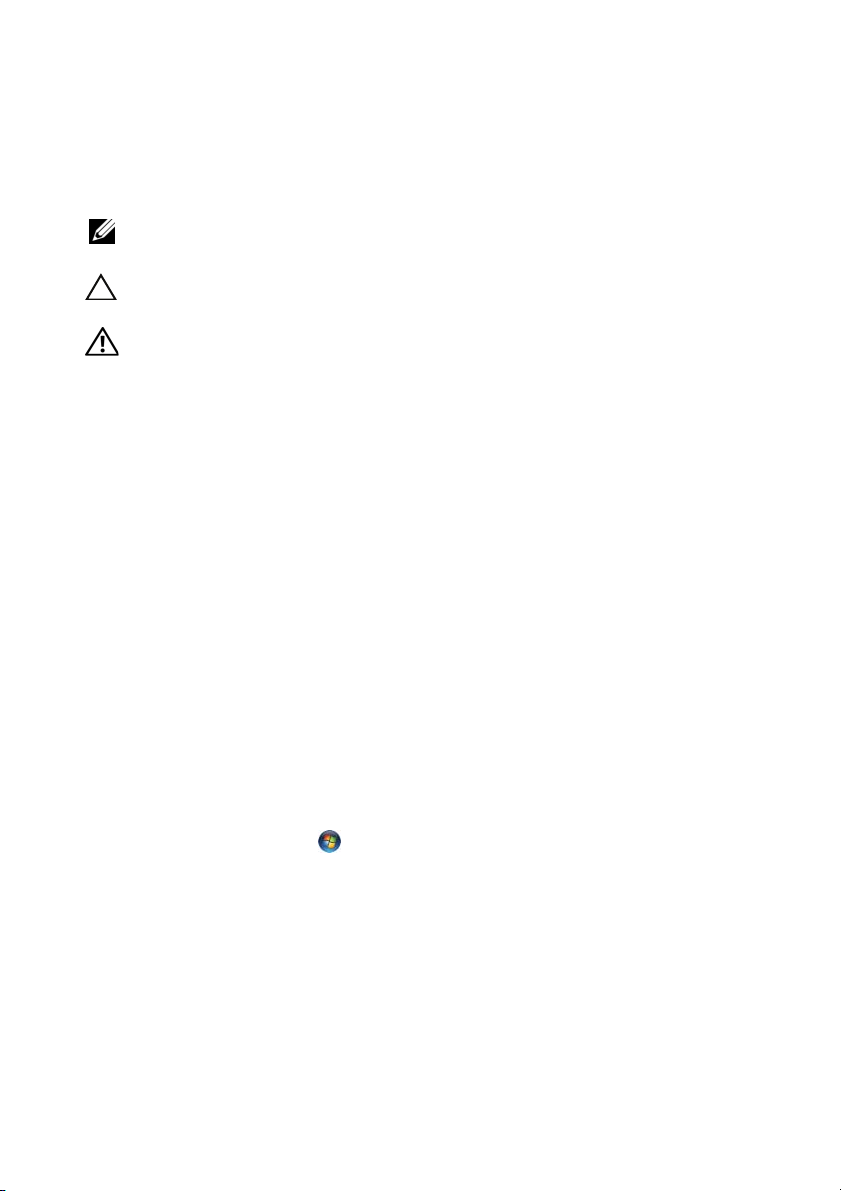
Примечания, предупреждения
и предостережения
ПРИМЕЧАНИЕ.
использовать данное изделие более эффективно.
ВНИМАНИЕ.
данных в случае несоблюдения инструкций.
ОСТОРОЖНО!
травм или на угрозу для жизни.
____________________
Информация в данном документе мо жет быть изменена без предварительного
уведомления.
© 2011 Dell Inc. Все права защищены.
Воспроизведение этих материалов в любой форме без письменного разрешения компании Dell
Inc. строго запрещается.
Товарные знаки, используемые в тексте данного документа: Dell™, логотип DELL, и Inspiron™
являются товарными знаками Dell Inc; Intel
охраняемыми товарными знаками Intel Corporation в США и других странах; Microsoft
и логотип кнопки пуска Windows являются товарными знаками или охраняемыми
товарными знаками Microsoft Corporation в США и (или) других странах.
Остальные товарные знаки и торговые наименования могут использоваться в данном документе
для обозначения фирм, заявляющих права на эти знаки и наименования, или продуктов этих
фирм. Компания Dell не заявляет прав ни на какие товарные
кроме собственных.
Указывает на важную информацию, которая поможет
Указывает на риск повреждения оборудования или потери
Указывает на риск повреждения оборудования, получения
®
и SpeedStep™ являются товарными знаками или
знаки и торговые наименования,
®
Модель согласно нормативной документации: P23G
Тип согласно нормативной документации: P23G001
201107 Ред. A00
Page 3
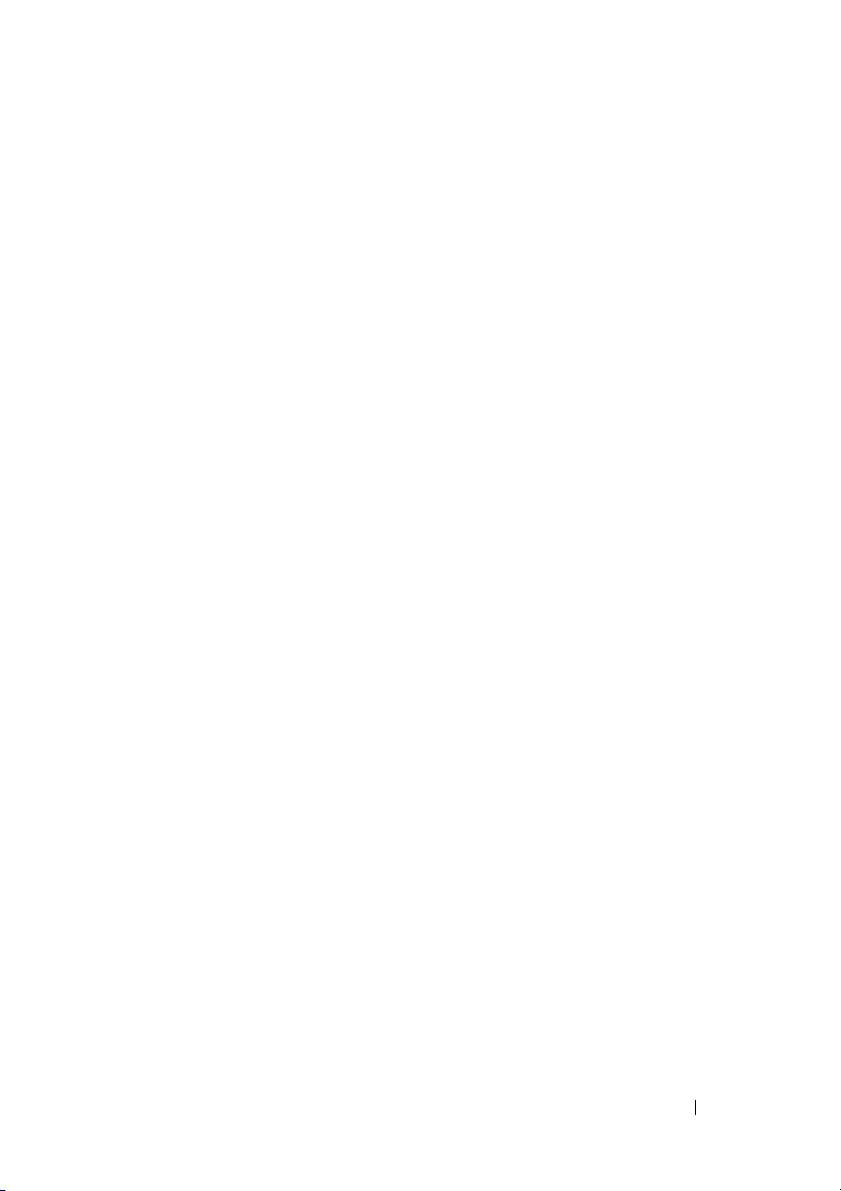
Содержание
1 Перед началом работы
Рекомендуемые инструменты
Выключение компьютера
Подготовка к работе с внутренними
компонентами компьютера
2Батарея
Извлечение батареи
Установка батареи
3Крышка модуля
Снятие крышки модуля
Установка крышки модуля
. . . . . . . . . . . . . . . . . . . . . . . . .
. . . . . . . . . . . . . . . . . .
. . . . . . . . . . . . . . . . . . .
. . . . . . . . . . . . . . . . . .
4 Батарейка типа «таблетка»
. . . . . . . . . . . . .
. . . . . . . . . . . . . .
. . . . . . . . . . . . . . . .
. . . . . . . . . . . . . .
. . . . . . . . . . . . . . . . .
. . . . . . . . . . . . . . .
. . . . . . . . .
9
9
9
10
13
13
14
15
15
16
17
Извлечение батарейки типа «таблетка»
Установка батарейки типа «таблетка»
. . . . . . . .
. . . . . . .
Содержание
17
18
3
Page 4

5 Жесткий диск в сборе
. . . . . . . . . . . . .
19
Извлечение жесткого диска в сборе
Замена жесткого диска в сборе
6 Оптический дисковод
. . . . . . . . . . . . .
Извлечение оптического дисковода
Установка оптического дисковода
7 Модуль (или модули) памяти
Наращивание системной памяти
. . . . . . . . .
. . . . . . . . . . . .
. . . . . . . . .
. . . . . . . . . .
. . . . . . . .
. . . . . . . . . . .
Извлечение модуля (или модулей) памяти
Установка модуля (или модулей) памяти
8Клавиатура
Снятие клавиатуры
. . . . . . . . . . . . . . . . . . . . . .
. . . . . . . . . . . . . . . . . . .
. . . . . .
. . . . . . .
20
21
23
23
25
27
27
28
29
31
31
Установка клавиатуры
9 Упор для рук в сборе
Снятие упора для рук в сборе
Установка упора для рук в сборе
4
Содержание
. . . . . . . . . . . . . . . . .
. . . . . . . . . . . . . .
. . . . . . . . . . . . .
. . . . . . . . . . .
33
35
35
38
Page 5
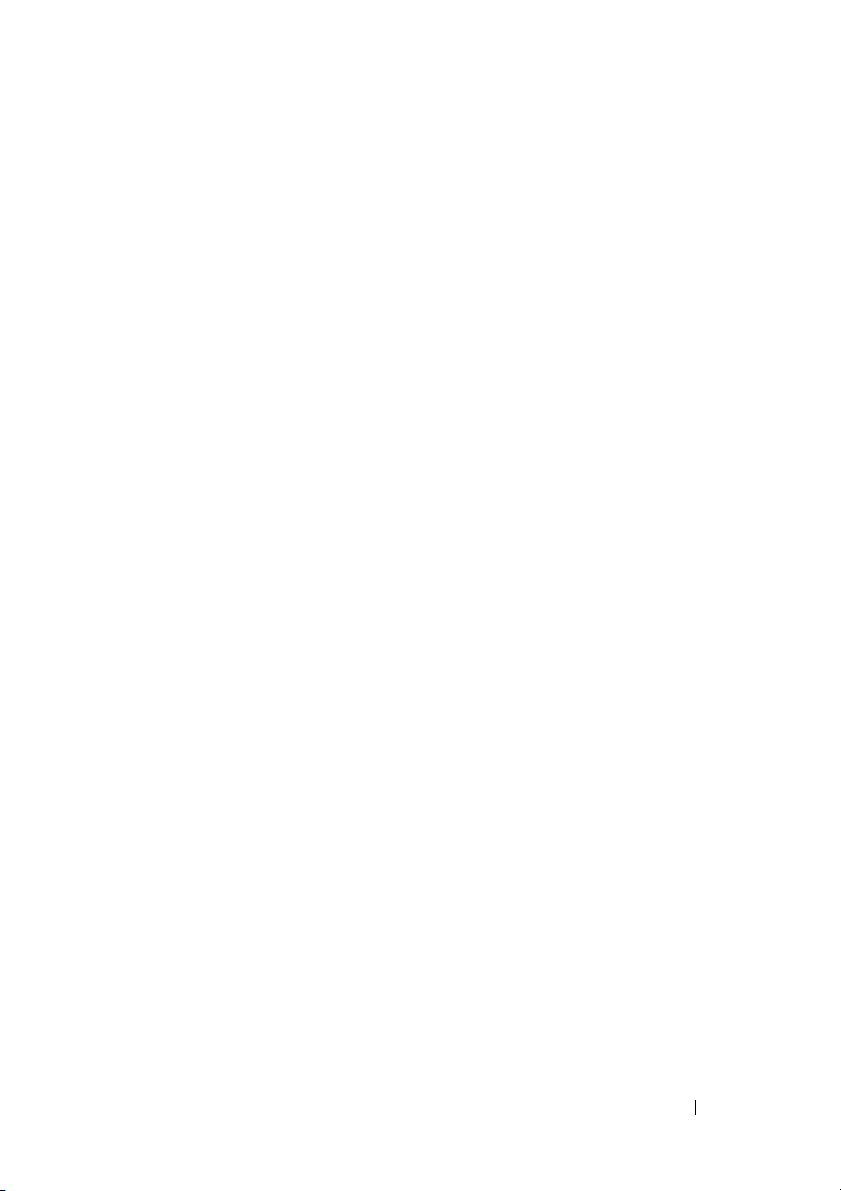
10 Миниплата беспроводной сети
. . . . .
41
Извлечение мини*платы
Установка мини*платы
11 Дисплей
Дисплей в сборе
Снятие дисплея в сборе
Установка дисплея в сборе
Шарнирная крышка
Снятие крышки шарнира
Установка крышки шарнира
Лицевая панель дисплея
Снятие лицевой панели дисплея
Установка лицевой панели дисплея
Панель дисплея
Снятие панели дисплея
Установка панели дисплея
Шарнир в сборе
Снятие шарнира в сборе
Установка шарнира в сборе
. . . . . . . . . . . . . . . .
. . . . . . . . . . . . . . . . .
. . . . . . . . . . . . . . . . . . . . . . . .
. . . . . . . . . . . . . . . . . . . .
. . . . . . . . . . . . . .
. . . . . . . . . . . .
. . . . . . . . . . . . . . . . . .
. . . . . . . . . . . . .
. . . . . . . . . . .
. . . . . . . . . . . . . . . .
. . . . . . . . .
. . . . . . .
. . . . . . . . . . . . . . . . . . . . .
. . . . . . . . . . . . . .
. . . . . . . . . . . .
. . . . . . . . . . . . . . . . . . . . .
. . . . . . . . . . . . .
. . . . . . . . . . .
41
43
45
45
45
47
48
48
50
50
50
51
52
52
53
54
54
55
Содержание
5
Page 6
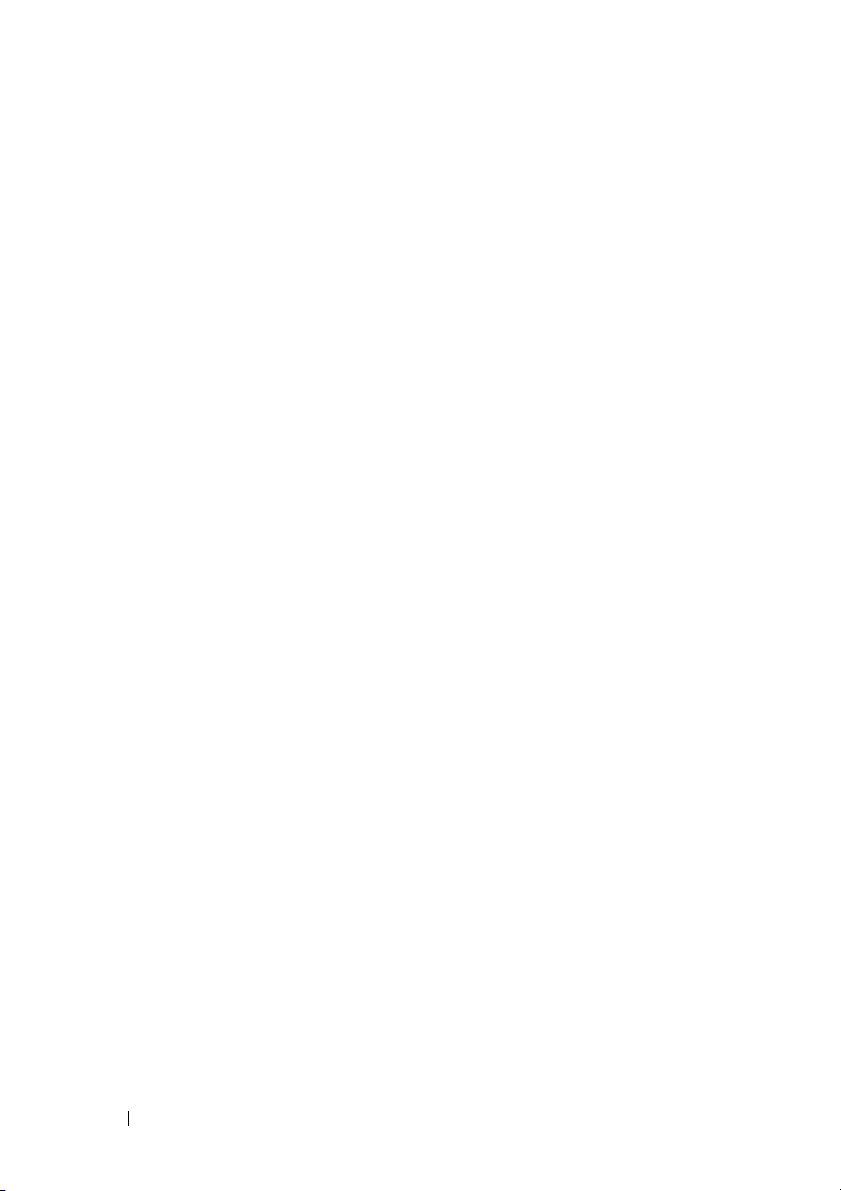
12 Разъем питания постоянным
током в сборе
Извлечение разъема питания
постоянным током в сборе
Установка разъема питания постоянным
током в сборе
. . . . . . . . . . . . . . . . . . . .
. . . . . . . . . . . . . . .
. . . . . . . . . . . . . . . . . . . . . .
57
57
59
13 Плата USB
Извлечение платы USB
Установка платы USB
14 Модуль камеры
Извлечение модуля камеры
Установка модуля камеры
15 Вентилятор
Снятие вентилятора
Установка вентилятора
16 Системная плата
Извлечение системной платы
. . . . . . . . . . . . . . . . . . . . . . .
. . . . . . . . . . . . . . . . . .
. . . . . . . . . . . . . . . . . . . . . .
. . . . . . . . . . . . . . . . . . .
. . . . . . . . . . . . . . . . .
. . . . . . . . . . . . . . . . .
. . . . . . . . . . . . . . . . . .
. . . . . . . . . . . . . .
. . . . . . . . . . . . . . .
. . . . . . . . . . . . . . . . .
. . . . . . . . . . . . .
61
61
63
65
65
67
69
69
70
73
73
Установка системной платы
Ввод номера метки обслуживания в BIOS
6
Содержание
. . . . . . . . . . . . . .
. . . . . .
76
77
Page 7

17 Радиатор в сборе
. . . . . . . . . . . . . . . . .
79
Извлечение радиатора в сборе
Установка радиатора в сборе
. . . . . . . . . . . .
. . . . . . . . . . . . .
18 Плата устройства чтения
карт памяти
Извлечение платы устройства
чтения карт памяти
Установка платы устройства
чтения карт памяти
19 Динамики
Извлечение динамиков
Установка динамиков
20 Программа настройки системы
Вход в программу настройки системы
. . . . . . . . . . . . . . . . . . . . . .
. . . . . . . . . . . . . . . . . . .
. . . . . . . . . . . . . . . . . . .
. . . . . . . . . . . . . . . . . . . . . . .
. . . . . . . . . . . . . . . .
. . . . . . . . . . . . . . . . .
. . . . .
. . . . . . . .
79
81
83
83
85
87
87
88
91
91
Параметры настройки системы
Последовательность загрузки
Варианты загрузки
Изменение последовательности
текущей загрузки
Изменение последовательности
последующих загрузок
. . . . . . . . . . . . . . . . .
21 Перепрограммирование BIOS
. . . . . . . . . . . .
. . . . . . . . . . . . .
. . . . . . . . . . . . . . . .
. . . . . . . . . . . . . .
. . . . .
Содержание
93
98
98
99
99
101
7
Page 8

8
Содержание
Page 9

Перед началом работы
В данном руководстве содержатся
компонентов компьютера. Если не указано иначе, в каждой процедуре
подразумевается соблюдение следующих условий:
•
выполнены действия, описанные в разделах «Выключение компьютера»
на стр.9 и «Подготовка к работе с внутренними компонента ми
компьютера» на стр. 10;
•
прочитаны указания по технике безопасности, прилагаемые
к компьютеру
•
для замены компонента или установки отдельно приобретенного
компонен та выполните процедуру снятия в обратном порядке.
;
инструкции
по снятию и установке
Рекомендуемые инструменты
Для выполнения процедур, описанных в этом документе, могут
потребоваться следующие инструменты:
•
крестовая отвертка;
•
маленькая шлицевая отвертка;
•
пластмассовая палочка;
•
программа обновления BIOS, доступная на веб-узле
support.dell.com
Выключение компьютера
ВНИМАНИЕ.
открытые файлы и выйдите из всех открытых программ перед выключением
компьютера.
1
Сохраните и закройте все открытые файлы, выйдите из всех программ.
2
Нажмите кнопку
Компьютер выключится после окончания процесса завершения работы
операционной системы.
Во избежание потери данных сохраните и закройте все
Пуск
и затем выберите
Перед началом работы
Завершение работы
.
9
Page 10
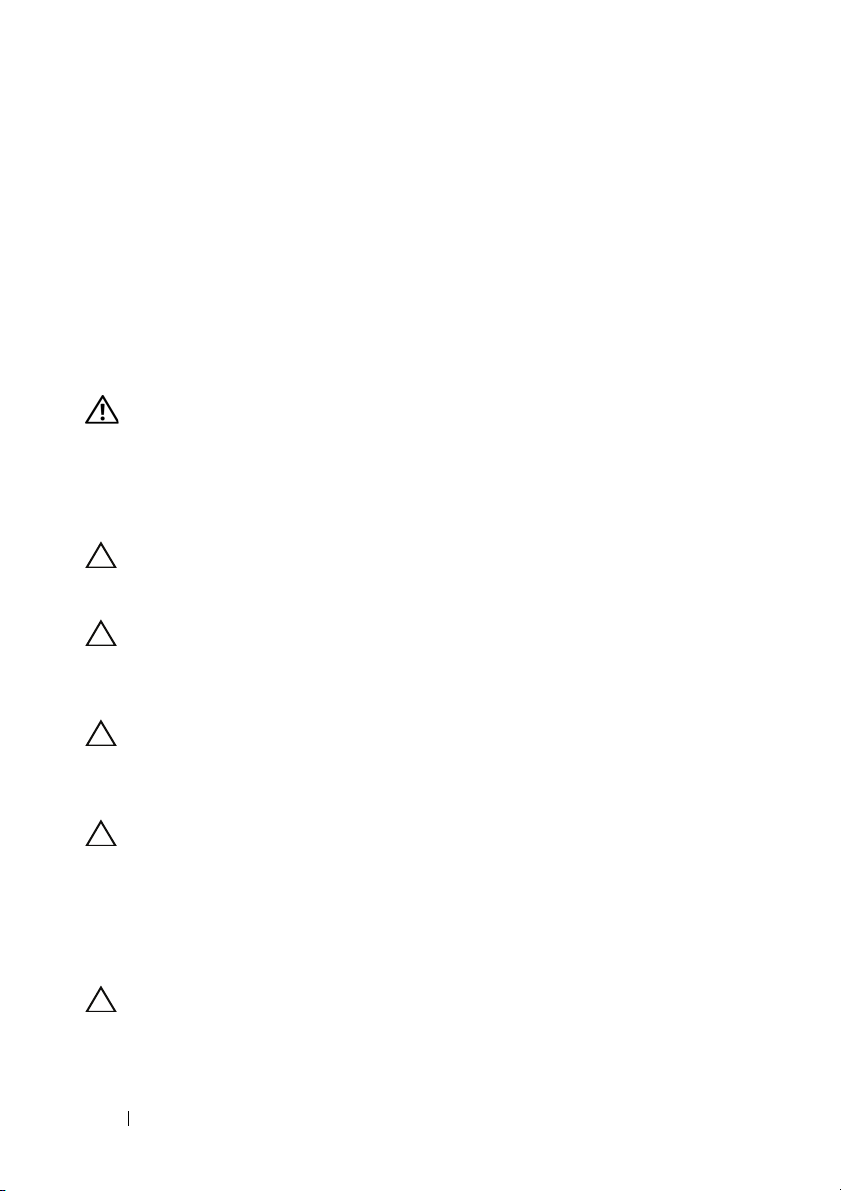
3
Убеди тес ь, что компьютер выключен. Если компьютер не выключился
автоматически при завершении работы операционной системы,
нажмите и не отпускайте кнопку питания, пока компьютер не
выключится.
Подготовка к работе с внутренними компонентами компьютера
Во избежание повреждения компьютера и для собственной безопасности
следуйте приведенным ниже указаниям по технике безопасности.
ОСТОРОЖНО!
компьютера ознакомьтесь с указаниями по технике безопасности,
прилагаемыми к компьютеру. Дополнительную информацию
о рекомендуемых правилах техники безопасности смотрите на начальной
странице раздела о соответствии нормативным требованиям по адресу
dell.com/regulatory_compliance.
ВНИМАНИЕ.
квалифицированные специалисты. На повреждения, причиной которых стало
обслуживание без разрешения компании Dell, гарантия не распространяется.
ВНИМАНИЕ.
заземлиться, надев антистатический браслет или периодически прикасаясь
к некрашеной металлической поверхности (например, к какому*либо разъему
на компьютере).
Перед началом работы с внутренними компонентами
Ремонт компьютера должны выполнять только
Для предотвращения электростатического разряда следует
ВНИМАНИЕ.
и платами. Не следует дотрагиваться до компонентов и контактов платы.
Держите плату за края или за металлическую монтажную скобу. Компонент
следует держать за края, а не за контакты.
ВНИМАНИЕ.
петлю на нем. Не тяните за кабель. На некоторых кабелях имеются разъемы с
фиксирующими защелками. Перед отсоединением кабеля такого типа
необходимо нажать на фиксирующие защелки. При разъединении разъемов
старайтесь разносить их по прямой линии, чтобы не погнуть контакты. А перед
подсоединением кабеля убедитесь в правильной ориентации и соосности
частей разъемов.
ВНИМАНИЕ.
действия перед началом работы с внутренними компонентами компьютера.
10
Перед началом работы
Соблюдайте осторожность при обращении с компонентами
При отсоединении кабеля беритесь за разъем или специальную
Во избежание повреждения компьютера выполните следующие
Page 11
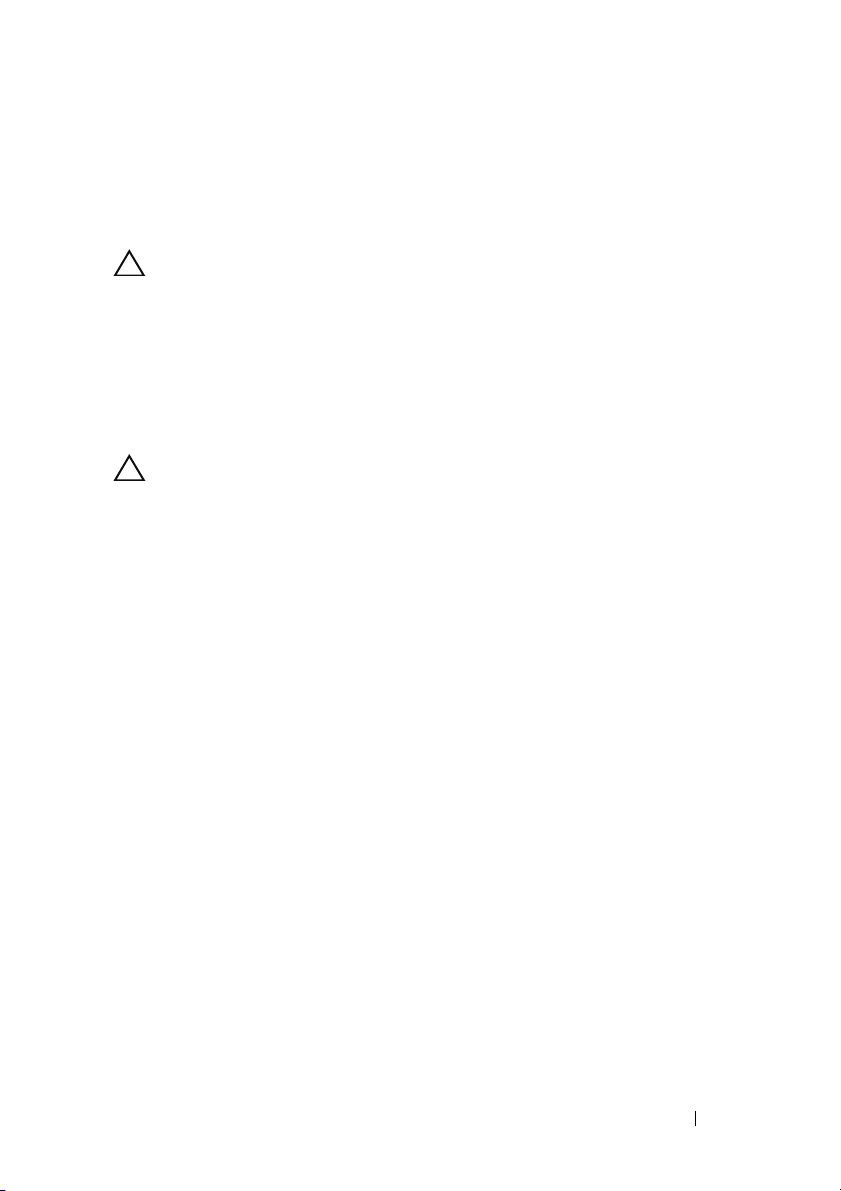
1
Рабочая поверхность должна быть ровной и чистой, чтобы не
поцарапать крышку компьютера.
2
Выключите компьютер и все внешние устройства. См. раздел
«Выключение компьютера» на стр.9.
ВНИМАНИЕ.
отсоединить его от компьютера, а затем от сетевого устройства.
3
Отсоедините от компьютера все телефонные или сетевые кабели.
4
Извлеките любые карты, установленные в устройство чтения карт
При отсоединении сетевого кабеля необходимо сначала
памяти.
5
Отсоедините компьютер и все внешние устройства от электросети.
6
Отсоедините от компьютера все внешние устройства.
ВНИМАНИЕ.
аккумулятор (см. раздел «Извлечение батареи» на стр. 13) перед началом
работы с внутренними компонентами компьютера.
7
Извлеките батарею. См. раздел «Извлечение батареи» на стр. 13.
8
Переверните компьютер верхней стороной вверх, откройте компьютер
Во избежание повреждения системной платы выньте основной
и нажмите кнопку питания, чтобы снять статическое электричество
с системной платы.
Перед началом работы
11
Page 12

12
Перед началом работы
Page 13

Батарея
ОСТОРОЖНО!
компьютера ознакомьтесь с указаниями по технике безопасности,
прилагаемыми к компьютеру. Дополнительную информацию
о рекомендуемых правилах техники безопасности смотрите на начальной
странице раздела о соответствии нормативным требованиям по адресу
dell.com/regulatory_compliance.
Перед началом работы с внутренними компонентами
ВНИМАНИЕ.
квалифицированные специалисты. На повреждения, причиной которых стало
обслуживание без разрешения компании Dell, гарантия не распространяется.
ВНИМАНИЕ.
заземлиться, надев антистатический браслет или периодически прикасаясь
к некрашеной металлической поверхности (например, к какому*либо разъему
на компьютере).
ВНИМАНИЕ.
только батарею, предназначенную для данного компьютера Dell. Не
используйте батареи, предназначенные для других компьютеров Dell.
Ремонт компьютера должны выполнять только
Для предотвращения электростатического разряда следует
Во избежание повреждения компьютера следует использовать
Извлечение батареи
1
Выполните инструкции, описанные в разделе «Перед началом работы»
на стр.9.
2
Выключите компьютер и переверните его вверх дном.
3
Сдвиньте обе защелки отсека батареи в положение «открыто». При этом
батарея слегка выскочит из отсека.
4
Приподнимите батарею и выньте из отсека.
ПРИМЕЧАНИЕ.
батареи находятся в положении «закрыто».
После извлечения батареи убедитесь, что защелки отсека
Батарея
13
Page 14

2
1
1 батарея 2 защелки отсека батареи (2)
Установка батареи
1
Выполните инструкции, описанные в разделе «Перед началом работы»
на стр.9.
2
Установите батарею в отсек и нажмите на нее, чтобы она встала на
место со щелчком.
3
Убеди тес ь, что обе защелки отсека батареи находятся в положении
«закрыто».
14
Батарея
Page 15

Крышка модуля
ОСТОРОЖНО!
компьютера ознакомьтесь с указаниями по технике безопасности,
прилагаемыми к компьютеру. Дополнительную информацию
о рекомендуемых правилах техники безопасности смотрите на начальной
странице раздела о соответствии нормативным требованиям по адресу
dell.com/regulatory_compliance.
ВНИМАНИЕ.
квалифицированные специалисты. На повреждения, причиной которых стало
обслуживание без разрешения компании Dell, гарантия не распространяется.
ВНИМАНИЕ.
заземлиться, надев антистатический браслет или периодически прикасаясь
к некрашеной металлической поверхности (например, к какому*либо разъему
на компьютере).
Снятие крышки модуля
1
Выполните инструкции, описанные в разделе «Перед началом работы» на
стр.9.
2
Извлеките батарею. См. раздел «Извлечение батареи» на стр. 13.
3
Ослабьте невыпадающий винт, которым крышка модуля крепится
к основанию компьютера.
4
Подушечками пальцев высвободите выступы на крышке модуля из
пазов на основании компьютера.
5
Приподнимите крышку модуля и снимите с основания компьютера.
Перед началом работы с внутренними компонентами
Ремонт компьютера должны выполнять только
Для предотвращения электростатического разряда следует
Крышка модуля
15
Page 16

3
4
1 крышка модуля 2 невыпадающий винт
3 выступы 4 основание компьютера
Установка крышки модуля
1
Выполните инструкции, описанные в разделе «Перед началом работы»
на стр.9.
2
Совместите выступы на крышке модуля с пазами на основании
компьютера и вставьте крышку модуля на место до щелчка.
3
Затяните невыпадающий винт, которым крышка модуля крепится
к основанию компьютера.
4
Установите на место батарею. См. раздел «Ус т а н о в к а батареи» на
стр. 14.
1
2
16
Крышка модуля
Page 17
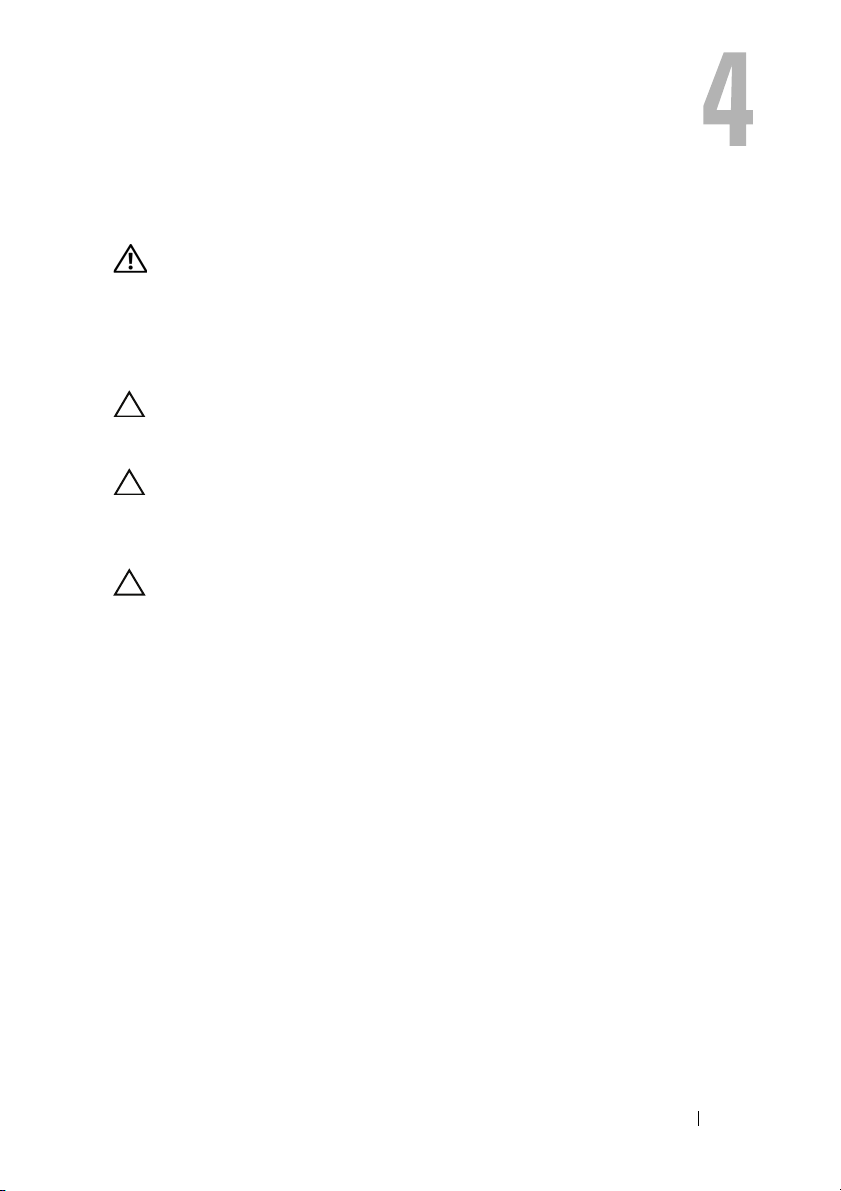
Батарейка типа «таблетка»
ОСТОРОЖНО!
компьютера ознакомьтесь с указаниями по технике безопасности,
прилагаемыми к компьютеру. Дополнительную информацию
о рекомендуемых правилах техники безопасности смотрите на начальной
странице раздела о соответствии нормативным требованиям по адресу
dell.com/regulatory_compliance.
Перед началом работы с внутренними компонентами
ВНИМАНИЕ.
квалифицированные специалисты. На повреждения, причиной которых стало
обслуживание без разрешения компании Dell, гарантия не распространяется.
ВНИМАНИЕ.
заземлиться, надев антистатический браслет или периодически прикасаясь
к некрашеной металлической поверхности (например, к какому*либо разъему
на компьютере).
ВНИМАНИЕ.
аккумулятор (см. раздел «Извлечение батареи» на стр. 13) перед началом
работы с внутренними компонентами компьютера.
Ремонт компьютера должны выполнять только
Для предотвращения электростатического разряда следует
Во избежание повреждения системной платы выньте основной
Извлечение батарейки типа «таблетка»
1
Выполните инструкции, описанные в разделе «Перед началом работы»
на стр.9.
2
Извлеките батарею. См. раздел «Извлечение батареи» на стр. 13.
3
Снимите крышку модуля. См. раздел «Снятие крышки модуля» на
стр. 15.
4
С помощью пластмассовой палочки аккуратно подденьте батарейку
типа «таблетка» и извлеките ее из гнезда для батарейки на системной
плате.
Батарейка типа «таблетка»
17
Page 18

1 пластмассовая палочка 2 батарейка типа «таблетка»
Установка батарейки типа «таблетка»
1
Выполните инструкции, описанные в разделе «Перед началом работы»
на стр.9.
2
Повернув батарейку типа «таблетка» стороной со знаком «+» вверх,
вставьте батарейку типа «таблетка» в соответствующее гнездо на
системной плате.
3
Установите на место крышку модуля. См. раздел «Ус т а н о в к а крышки
модуля» на стр. 16.
4
Установите на место батарею. См. раздел «Ус т а н о в к а батареи» на
стр. 14.
1
2
ВНИМАНИЕ.
и убедитесь, что ни один винт не остался случайно внутри корпуса.
В противном случае можно повредить компьютер.
18
Батарейка типа «таблетка»
Перед включением компьютера вверните обратно все винты
Page 19

Жесткий диск в сборе
ОСТОРОЖНО!
компьютера ознакомьтесь с указаниями по технике безопасности,
прилагаемыми к компьютеру. Дополнительную информацию
о рекомендуемых правилах техники безопасности смотрите на начальной
странице раздела о соответствии нормативным требованиям по адресу
dell.com/regulatory_compliance.
Перед началом работы с внутренними компонентами
ОСТОРОЖНО!
не дотрагивайтесь
ВНИМАНИЕ.
квалифицированные специалисты. На повреждения, причиной которых стало
обслуживание без разрешения компании Dell, гарантия не распространяется.
ВНИМАНИЕ.
заземлиться, надев антистатический браслет или периодически прикасаясь
к некрашеной металлической поверхности (например, к какому*либо разъему
на компьютере).
ВНИМАНИЕ.
раздел «Выключение компьютера» на стр. 9) перед извлечением жесткого
диска. Не извлекайте жесткий диск, пока компьютер включен или находится
в режиме сна.
ВНИМАНИЕ.
аккумулятор (см. раздел «Извлечение батареи» на стр. 13) перед началом
работы с внутренними компонентами компьютера.
ВНИМАНИЕ.
обращении с жестким диском.
ПРИМЕЧАНИЕ.
других фирм и не обеспечивает их поддержку.
ПРИМЕЧАНИЕ.
необходимо установить операционную систему, драйверы и утилиты на новый
жесткий диск. См. раздел
При извлечении из компьютера нагревшегося жесткого диска
до его металлического корпуса.
Ремонт компьютера должны выполнять только
Для предотвращения электростатического разряда следует
Во избежание потери данных выключите компьютер (см.
Во избежание повреждения системной платы выньте основной
Жесткие диски крайне хрупкие. Соблюдайте осторожность при
Компания Dell не гарантирует совместимости жестких дисков
При установке жесткого диска другой фирмы (не Dell)
Я и мой компьютер Dell
.
Жесткий диск в сборе
19
Page 20

Извлечение жесткого диска в сборе
1
Выполните инструкции, описанные в разделе «Перед началом работы»
на стр.9.
2
Извлеките батарею. См. раздел «Извлечение батареи» на стр. 13.
3
Снимите крышку модуля. См. раздел «Снятие крышки модуля» на
стр. 15.
4
Выверните четыре винта, которыми жесткий диск в сборе крепится
к основанию компьютера.
5
Потянув за язычок, выдвиньте жесткий диск в сборе, чтобы
отсоединить его от соответствующего разъема на системной плате.
6
Приподнимите жесткий диск в сборе и снимите с основания
компьютера.
1
2
1 винты (4) 2 язычок
3 жесткий диск в сборе
20
Жесткий диск в сборе
3
Page 21

7
Выверните четыре винта, которыми каркас жесткого диска крепится
к жесткому диску.
8
Выньте жесткий диск из каркаса жесткого диска.
1
2
1 жесткий диск 2 каркас жесткого диска
3 винты (4)
3
Замена жесткого диска в сборе
1
Выполните инструкции, описанные в разделе «Перед началом работы»
на стр.9.
2
Выньте жесткий диск, предназначенный на замену, из упаковки.
Сохраните упаковку для хранения или транспортировки старого
жесткого диска.
3
Совместите резьбовые отверстия на каркасе жесткого диска
с резьбовыми отверстиями на жестком диске.
4
Вверните обратно четыре винта, которыми каркас жесткого диска
крепится к жесткому диску.
5
Установите жесткий диск в сборе на место в основание компьютера.
Жесткий диск в сборе
21
Page 22

6
Потянув за язычок, вставьте жесткий диск в сборе в разъем на
системной плате.
7
Вверните обратно четыре винта, которыми жесткий диск в сборе
крепится к основанию компьютера.
8
Установите на место крышку модуля. См. раздел «Ус т а н о в к а крышки
модуля» на стр. 16.
9
Установите на место батарею. См. раздел «Ус т а н о в к а батареи» на
стр. 14.
ВНИМАНИЕ.
и убедитесь, что ни один винт не остался случайно внутри корпуса.
В противном случае можно повредить компьютер.
10
Подсоедините компьютер и все внешние устройства к розеткам
Перед включением компьютера вверните обратно все винты
электрической сети, а затем включите их.
11
При необходимости установите операционную систему для
компьютера.
12
Установите необходимые драйверы и утилиты для компьютера.
ПРИМЕЧАНИЕ.
системы, драйверов и утилит для компьютера см. в разделе
компьютер Dell
Дополнительную информацию об установке операционной
Я и мой
на веб/узле
support.dell.com\manuals
.
22
Жесткий диск в сборе
Page 23

Оптический дисковод
ОСТОРОЖНО!
компьютера ознакомьтесь с указаниями по технике безопасности,
прилагаемыми к компьютеру. Дополнительную информацию
о рекомендуемых правилах техники безопасности смотрите на начальной
странице раздела о соответствии нормативным требованиям по адресу
dell.com/regulatory_compliance.
Перед началом работы с внутренними компонентами
ВНИМАНИЕ.
квалифицированные специалисты. На повреждения, причиной которых стало
обслуживание без разрешения компании Dell, гарантия не распространяется.
ВНИМАНИЕ.
заземлиться, надев антистатический браслет или периодически прикасаясь
к некрашеной металлической поверхности (например, к какому*либо разъему
на компьютере).
Ремонт компьютера должны выполнять только
Для предотвращения электростатического разряда следует
Извлечение оптического дисковода
1
Выполните инструкции, описанные в разделе «Перед началом работы»
на стр.9.
2
Извлеките батарею. См. раздел «Извлечение батареи» на стр. 13.
3
Снимите крышку модуля. См. раздел «Снятие крышки модуля» на
стр. 15.
4
Выверните винт, которым оптический дисковод в сборе крепится
к основанию компьютера.
5
Выдвиньте оптический дисковод в сборе из отсека для оптического
дисковода.
Оптический дисковод
23
Page 24

2
1
1 оптический дисковод в сборе 2 основание компьютера
3винт
6
Выверните два винта, которыми скоба оптического дисковода крепится
к оптическому дисководу.
7
Снимите скобу оптического дисковода с оптического дисковода.
8
Осторожно высвободите выступы на лицевой панели оптического
дисковода и снимите лицевую панель с оптического дисковода в сборе.
3
24
Оптический дисковод
Page 25

1
2
3
4
1 лицевая панель оптического
дисковода
3 скоба оптического дисковода 4 винты (2)
2 оптический дисковод
Установка оптического дисковода
1
Выполните инструкции, описанные в разделе «Перед началом работы»
на стр.9.
2
Совместите выступы на лицевой панели оптического дисковода
с пазами на оптическом дисководе и вставьте лицевую панель
оптического дисковода на место до щелчка.
3
Совместите резьбовые отверстия на скобе оптического дисковода
с резьбовыми отверстиями на оптическом дисководе.
4
Вверните обратно два винта, которыми скоба оптического дисковода
крепится к оптическому дисководу.
5
Вставьте оптический дисковод в сборе в отсек для оптического
дисковода.
Оптический дисковод
25
Page 26
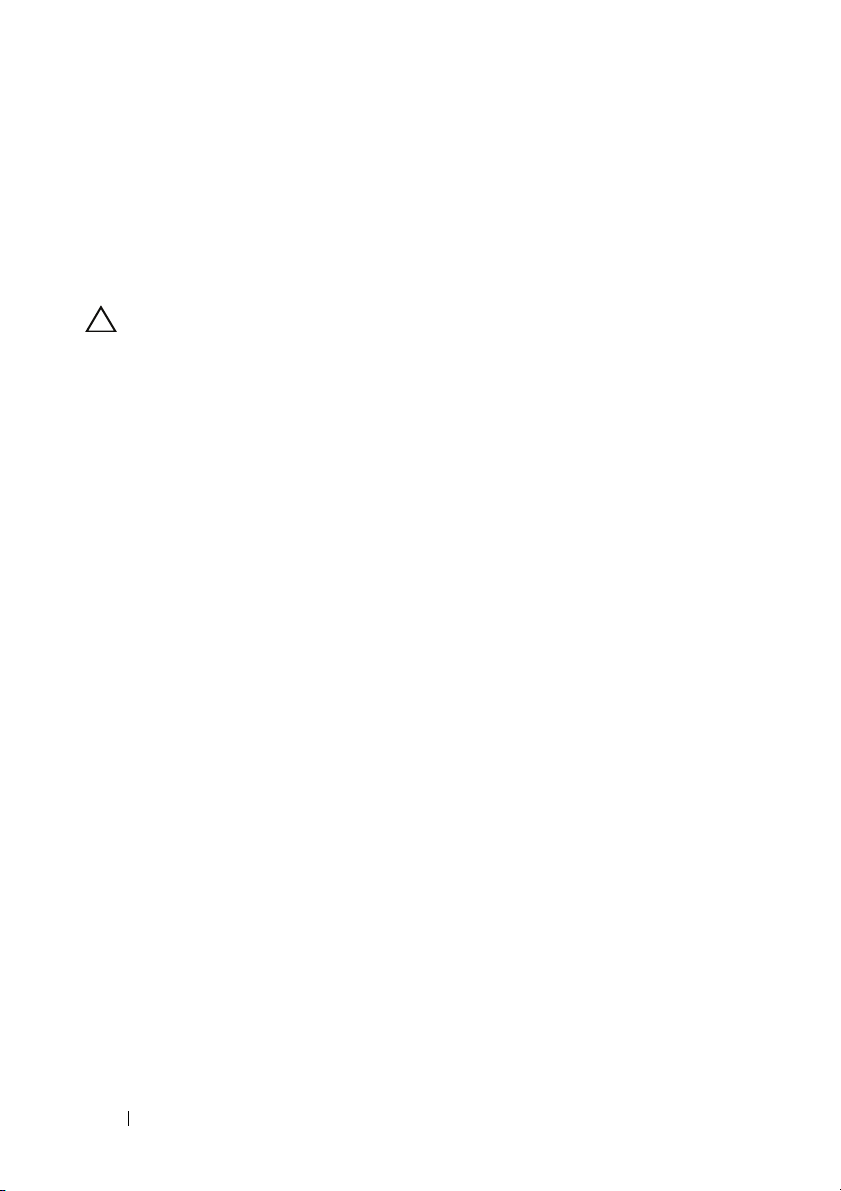
6
Вверните обратно винт, которым оптический дисковод в сборе крепится
к основанию компьютера.
7
Установите на место крышку модуля. См. раздел «Ус т а н о в к а крышки
модуля» на стр. 16.
8
Установите на место батарею. См. раздел «Ус т а н о в к а батареи» на
стр. 14.
ВНИМАНИЕ.
убедитесь, что ни один винт не остался случайно внутри корпуса. В противном
случае можно повредить компьютер.
Перед включением компьютера вверните обратно все винты и
26
Оптический дисковод
Page 27

Модуль (или модули) памяти
ОСТОРОЖНО!
компьютера ознакомьтесь с указаниями по технике безопасности,
прилагаемыми к компьютеру. Дополнительную информацию
о рекомендуемых правилах техники безопасности смотрите на начальной
странице раздела о соответствии нормативным требованиям по адресу
dell.com/regulatory_compliance.
ВНИМАНИЕ.
квалифицированные специалисты. На повреждения, причиной которых стало
обслуживание без разрешения компании Dell, гарантия не распространяется.
ВНИМАНИЕ.
заземлиться, надев антистатический браслет или периодически прикасаясь
к некрашеной металлической поверхности (например, к какому*либо разъему
на компьютере).
ВНИМАНИЕ.
аккумулятор (см. раздел «Извлечение батареи» на стр. 13) перед началом
работы с внутренними компонентами компьютера.
Наращивание системной памяти
Компьютер поддерживает до двух разъемов для модулей памяти. Для
получения доступа к разъему DIMM B следует снять крышку модуля на
нижней панели компьютера. Для получения доступа к разъему DIMM
A следует снять упор для рук в сборе.
Объем оперативной памяти компьютера можно увеличить, установив на
системную плату модули памяти. Информацию о памяти, поддерживаемой
данным
характеристики для данной модели компьютера на веб-узле
support.dell.com/manuals.
компьютером, см. в разделе Подробные технические
Перед началом работы с внутренними компонентами
Ремонт компьютера должны выполнять только
Для предотвращения электростатического разряда следует
Во избежание повреждения системной платы выньте основной
ПРИМЕЧАНИЕ.
распространяется гарантия на компьютер.
ПРИМЕЧАНИЕ.
уже установлен в разъем DIMM A.
На модули памяти, приобретенные у компании Dell,
Если вы заказали компьютер с одним модулем памяти, то он
Модуль (или модули) памяти
27
Page 28
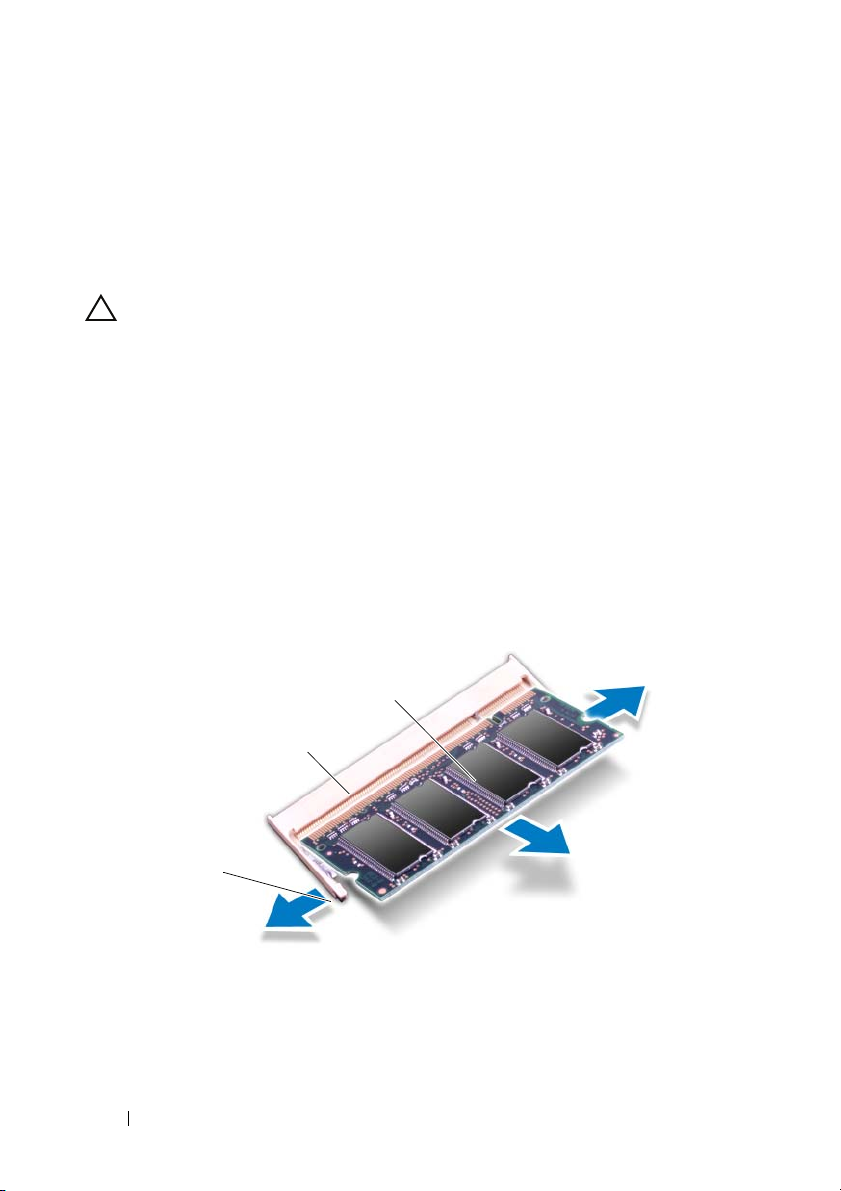
Извлечение модуля (или модулей) памяти
1
Выполните инструкции, описанные в разделе «Перед началом работы»
на стр.9.
2
Извлеките батарею. См. раздел «Извлечение батареи» на стр. 13.
3
Снимите крышку модуля. См. раздел «Снятие крышки модуля» на стр.15.
ВНИМАНИЕ.
использовать инструменты для разжатия фиксаторов модулей.
4
Чтобы извлечь модуль памяти из разъема DIMM B, перейдите к шаг 5.
Чтобы извлечь модуль памяти из разъема DIMM A, выполните следующее.
a
Переверните компьютер.
b
Снимите клавиатуру. См. раздел «Снятие клавиатуры» на стр. 31.
5
Подушечками пальцев осторожно раскрывайте фиксаторы с каждой
стороны разъема модуля памяти до тех пор, пока модуль памяти слегка
не выскочит из разъема.
Во избежание повреждения разъема модуля памяти не следует
3
2
1
1 фиксаторы (2) 2 разъем модуля памяти
3модуль памяти
6
Извлеките модуль памяти из разъема.
28
Модуль (или модули) памяти
Page 29
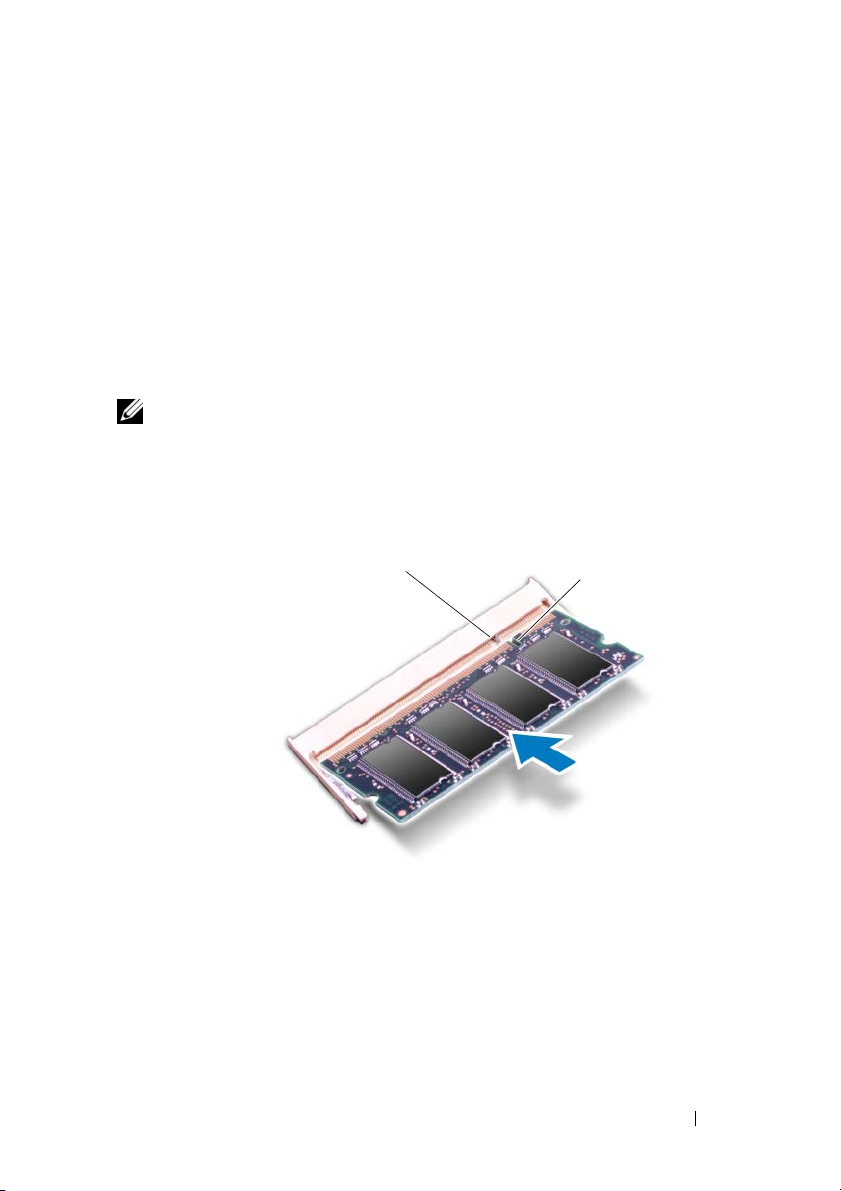
Установка модуля (или модулей) памяти
1
Выполните инструкции, описанные в разделе «Перед началом работы»
на стр.9.
2
Совместите выемку на модуле памяти с выступом в разъеме модуля
памяти.
3
Вставьте модуль памяти в разъем под углом в 45 градусов, а затем
надавите на него с обеих сторон, чтобы он встал на место (при этом
будет слышен щелчок). Если вы не услышите щелчка, выньте модуль
памяти и установите его еще раз.
ПРИМЕЧАНИЕ.
может не загружаться.
Если модуль памяти установлен неправильно, компьютер
1
1 выступ 2 выемка
4
Если вы установили модуль памяти обратно в разъем DIMM B,
2
перейдите к шаг 6.
Модуль (или модули) памяти
29
Page 30
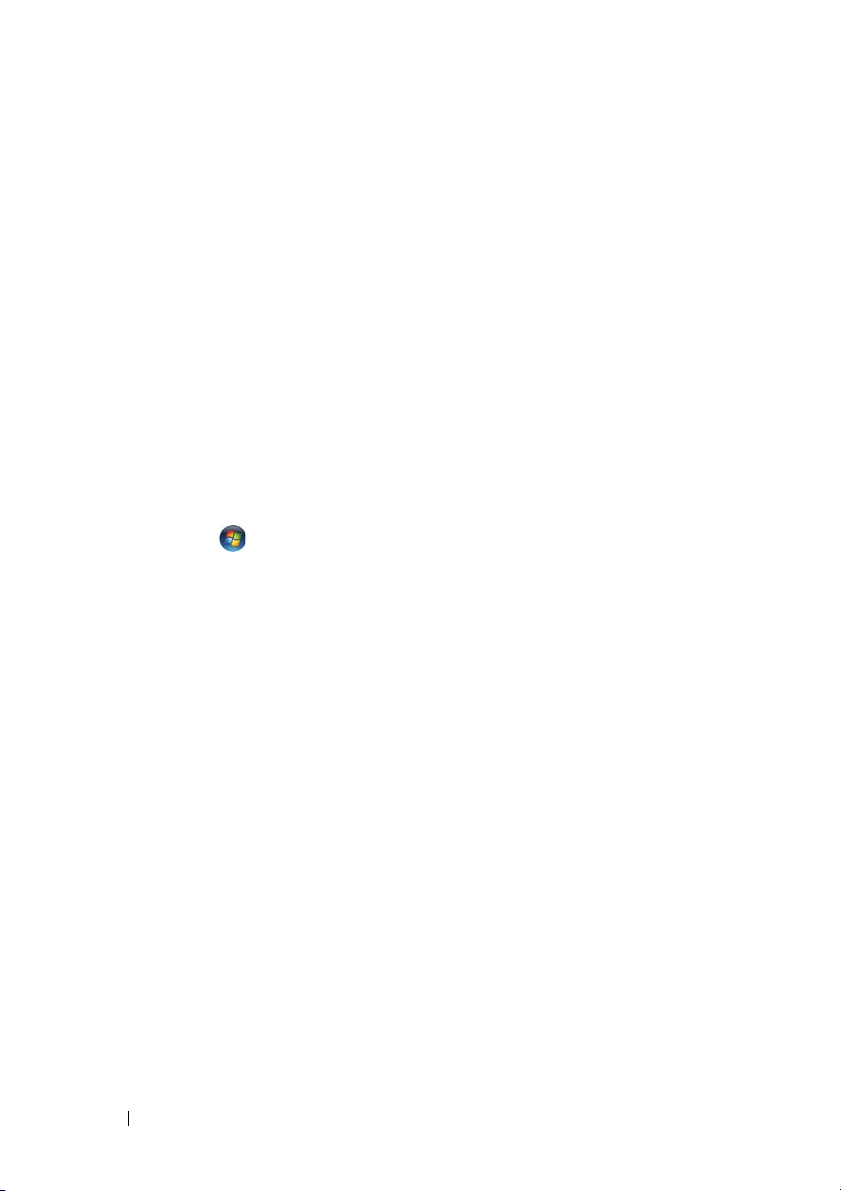
5
Если вы установили модуль памяти обратно в разъем DIMM A,
выполните следующее.
a
Установите на место клавиатуру. См. раздел «Установка
клавиатуры» на стр. 33.
b
Переверните компьютер.
6
Установите на место крышку модуля. См. раздел «Ус т а н о в к а крышки
модуля» на стр. 16.
7
Установите на место батарею. См. раздел «Ус т а н о в к а батареи» на
стр. 14.
Подсоедините компьютер и все внешние устройства к розеткам
электрической сети, а затем включите их.
При загрузке компьютера система
распознает модуль (или модули) памяти и автоматически обновит
информацию о конфигурации системы.
Чтобы проверить объем установленной памяти, выполните следующее.
Нажмите Пуск → Панель управления→ Система и безопасность→
Система.
30
Модуль (или модули) памяти
Page 31

Клавиатура
ОСТОРОЖНО!
компьютера ознакомьтесь с указаниями по технике безопасности,
прилагаемыми к компьютеру. Дополнительную информацию
о рекомендуемых правилах техники безопасности смотрите на начальной
странице раздела о соответствии нормативным требованиям по адресу
dell.com/regulatory_compliance.
Перед началом работы с внутренними компонентами
ВНИМАНИЕ.
квалифицированные специалисты. На повреждения, причиной которых стало
обслуживание без разрешения компании Dell, гарантия не распространяется.
ВНИМАНИЕ.
заземлиться, надев антистатический браслет или периодически прикасаясь
к некрашеной металлической поверхности (например, к какому*либо разъему
на компьютере).
ВНИМАНИЕ.
аккумулятор (см. раздел «Извлечение батареи» на стр. 13) перед началом
работы с внутренними компонентами компьютера.
ВНИМАНИЕ.
а их замена требует много времени. Соблюдайте осторожность при
обращении с клавиатурой во время разборки.
ВНИМАНИЕ.
с клавиатурой во время разборки. В противном случае можно поцарапать
панель дисплея.
Ремонт компьютера должны выполнять только
Для предотвращения электростатического разряда следует
Во избежание повреждения системной платы выньте основной
Колпачки клавиш на клавиатуре хрупкие и легко смещаются,
Соблюдайте предельную осторожность при обращении
Снятие клавиатуры
1
Выполните инструкции, описанные в разделе «Перед началом работы»
на стр.9.
2
Извлеките батарею. См. раздел «Извлечение батареи» на стр. 13.
3
Переверните компьютер и откройте крышку дисплея до упора.
4
Осторожно вставьте пластмассовую палочку между клавиатурой
и упором для рук в сборе.
Клавиатура
31
Page 32

5
Нажмите на четыре выступа на упоре для рук в сборе и отсоедините
клавиатуру.
2
1
1 выступы (4) 2 пластмассовая палочка
3 клавиатура 4 упор для рук в сборе
3
4
ВНИМАНИЕ.
случайно не выдернуть разъем клавиатуры из системной платы.
6
Осторожно приподнимите клавиатуру и высвободите выступы на
Соблюдайте осторожность, приподнимая клавиатуру, чтобы
клавиатуре из пазов на упоре для рук в сборе.
7
Переверните клавиатуру и положите ее на упор для рук в сборе.
8
Приподнимите защелки разъема и отсоедините кабель клавиатуры
и кабель подсветки клавиатуры от соответствующих разъемов на
системной плате.
ПРИМЕЧАНИЕ.
в случае покупки клавиатуры с подсветкой.
32
Клавиатура
Кабель подсветки клавиатуры входит в комплект только
Page 33

1
1 разъем кабеля клавиатуры 2 разъем кабеля подсветки
клавиатуры
3 клавиатура
2
3
9
Приподнимите клавиатуру и снимите ее с упора для рук в сборе.
Установка клавиатуры
1
Выполните инструкции, описанные в разделе «Перед началом работы»
на стр.9.
2
Вставьте кабель клавиатуры в соответствующий разъем на системной
плате и нажмите на защелку разъема, чтобы закрепить кабель
клавиатуры.
3
Совместите выступы на клавиатуре с пазами на упоре для рук в сборе
и опустите клавиатуру, установив ее на место.
Клавиатура
33
Page 34

4
Осторожно прижмите клавиатуру, нажимая на нее по всем краям, чтобы
она плотно встала на место.
5
Установите на место батарею. См. раздел «Ус т а н о в к а батареи» на
стр. 14.
34
Клавиатура
Page 35

Упор для рук в сборе
ОСТОРОЖНО!
компьютера ознакомьтесь с указаниями по технике безопасности,
прилагаемыми к компьютеру. Дополнительную информацию
о рекомендуемых правилах техники безопасности смотрите на начальной
странице раздела о соответствии нормативным требованиям по адресу
dell.com/regulatory_compliance.
Перед началом работы с внутренними компонентами
ВНИМАНИЕ.
заземлиться, надев антистатический браслет или периодически прикасаясь
к некрашеной металлической поверхности (например, к какому*либо разъему
на компьютере).
ВНИМАНИЕ.
квалифицированные специалисты. На повреждения, причиной которых стало
обслуживание без разрешения компании Dell, гарантия не распространяется.
ВНИМАНИЕ.
аккумулятор (см. раздел «Извлечение батареи» на стр. 13) перед началом
работы с внутренними компонентами компьютера.
Для предотвращения электростатического разряда следует
Ремонт компьютера должны выполнять только
Во избежание повреждения системной платы выньте основной
Снятие упора для рук в сборе
1
Выполните инструкции, описанные в разделе «Перед началом работы»
на стр.9.
2
Извлеките батарею. См. раздел «Извлечение батареи» на стр. 13.
3
Снимите крышку модуля. См. раздел «Снятие крышки модуля» на
стр. 15.
4
Выполните инструкции, описанные в шаг 4 - шаг 5 в разделе
«Извлечение оптического дисковода» на стр. 23.
5
Выверните девять винтов, которыми упор для рук в сборе крепится
к основанию компьютера.
Упор для рук в сборе
35
Page 36

6
Переверните компьютер.
7
Снимите клавиатуру. См. раздел «Снятие клавиатуры» на стр. 31.
ВНИМАНИЕ.
чтобы не повредить разъемы.
8
Приподнимите защелки и отсоедините кабели кнопки питания,
Потяните за пластмассовый выступ в верхней части разъемов,
сенсорной панели и платы клавиш быстрого вызова команд от
соответствующих разъемов на системной плате.
9
Выверните семь винтов, которыми упор для рук в сборе крепится
к основанию компьютера.
36
Упор для рук в сборе
Page 37

1
2
5
1 винты (7) 2 разъем кабеля кнопки питания
3 разъем кабеля платы клавиш
быстрого вызова команд
5 упор для рук в сборе
ВНИМАНИЕ.
соблюдая осторожность, чтобы не повредить упор для рук в сборе и дисплей.
10
Приподнимите упор для рук в сборе и снимите с основания компьютера.
Отделите упор для рук в сборе от основания компьютера,
4
4 разъем кабеля сенсорной панели
Упор для рук в сборе
3
37
Page 38

1 упор для рук в сборе
Установка упора для рук в сборе
1
Выполните инструкции, описанные в разделе «Перед началом работы»
на стр.9.
2
Совместите выступы на упоре для рук в сборе с пазами на основании
компьютера и аккуратно установите упор для рук в сборе на место (при
этом должен быть слышен щелчок).
3
Вставьте кабели кнопки питания, сенсорной панели и платы клавиш
быстрого вызова команд в соответствующие разъемы на системной
плате и нажмите на защелки разъемов, чтобы закрепить кабели.
4
Вверните обратно семь винтов, которыми упор для рук в сборе крепится
к основанию компьютера.
5
Установите на место клавиатуру. См. раздел «Установка клавиатуры» на
стр. 33.
6
Переверните компьютер и вверните обратно девять винтов, которыми
упор для рук в сборе крепится к основанию компьютера.
1
38
Упор для рук в сборе
Page 39

7
Выполните инструкции, описанные в шаг 5 - шаг 6 в разделе
«Установка оптического дисковода» на стр. 25.
8
Установите на место крышку модуля. См. раздел «Ус т а н о в к а крышки
модуля» на стр. 16.
9
Установите на место батарею. См. раздел «Ус т а н о в к а батареи» на
стр. 14.
ВНИМАНИЕ.
убедитесь, что ни один винт не остался случайно внутри корпуса. В противном
случае можно повредить компьютер.
Перед включением компьютера вверните обратно все винты и
Упор для рук в сборе
39
Page 40

40
Упор для рук в сборе
Page 41

Мини0плата беспроводной сети
ОСТОРОЖНО!
компьютера ознакомьтесь с указаниями по технике безопасности,
прилагаемыми к компьютеру. Дополнительную информацию
о рекомендуемых правилах техники безопасности смотрите на начальной
странице раздела о соответствии нормативным требованиям по адресу
dell.com/regulatory_compliance.
Перед началом работы с внутренними компонентами
ВНИМАНИЕ.
квалифицированные специалисты. На повреждения, причиной которых стало
обслуживание без разрешения компании Dell, гарантия не распространяется.
ВНИМАНИЕ.
заземлиться, надев антистатический браслет или периодически прикасаясь
к некрашеной металлической поверхности (например, к какому*либо разъему
на компьютере).
ВНИМАНИЕ.
аккумулятор (см. раздел «Извлечение батареи» на стр. 13) перед началом
работы с внутренними компонентами компьютера.
ВНИМАНИЕ.
упаковке. См. раздел «Защита от электростатического разряда» в инструкциях
по технике безопасности, прилагаемых к компьютеру.
ПРИМЕЧАНИЕ.
других фирм и не обеспечивает их поддержку.
Ремонт компьютера должны выполнять только
Для предотвращения электростатического разряда следует
Во избежание повреждения системной платы выньте основной
Храните вынутую мини*плату в защитной антистатической
Компания Dell не гарантирует совместимости мини/плат
В данном компьютере имеется один слот для мини-плат половинной
длины, который позволяет установить комбинированную плату
Wi-Fi+WiMax или Wi-Fi+Bluetooth.
ПРИМЕЧАНИЕ.
компьютером, она уже установлена.
Если мини/плата беспроводной сети была заказана вместе с
Извлечение мини0платы
1
Выполните инструкции, описанные в разделе «Перед началом работы»
на стр.9.
2
Извлеките батарею. См. раздел «Извлечение батареи» на стр.13.
Мини/плата беспроводной сети
41
Page 42

3
Снимите крышку модуля. См. раздел «Снятие крышки модуля» на
стр. 15.
4
Выполните инструкции, описанные в шаг 4 - шаг 5 в разделе
«Извлечение оптического дисковода» на стр. 23.
5
Снимите клавиатуру. См. раздел «Снятие клавиатуры» на стр. 31.
6
Снимите упор для рук в сборе. См. раздел «Снятие упора для рук в
сборе» на стр. 35.
7
Приподнимите защелки и отсоедините кабель платы USB от
соответствующих разъемов на плате USB и системной плате, а затем
извлеките кабель платы USB. См. раздел «Извлечение платы USB» на
стр. 61.
8
Отсоедините антенные кабели беспроводной сети от соответствующих
разъемов на мини-плате.
9
Выверните винт, которым мини-плата крепится к системной плате.
2
1
1 мини/плата 2 винт
10
Приподнимите мини-плату и извлеките из разъема на системной плате.
42
Мини/плата беспроводной сети
Page 43

Установка мини0платы
1
Выполните инструкции, описанные в разделе «Перед началом работы»
на стр.9.
ПРИМЕЧАНИЕ.
Wi/Fi+WiMax, либо одну комбинированную плату Wi/Fi+Bluetooth.
2
Выньте мини-плату, предназначенную на замену, из упаковки.
ВНИМАНИЕ.
на место. Если нажимать слишком сильно, можно повредить разъем.
ВНИМАНИЕ.
установки. Если при установке чувствуется сопротивление, проверьте
разъемы на мини*плате и на системной плате, и измените направление
установки мини*платы.
В данный компьютер можно установить либо одну мини/плату
Приложив небольшое усилие, осторожно установите мини*плату
Разъемы сконструированы так, чтобы обеспечить правильность
ВНИМАНИЕ.
укладывать кабели под мини*платой.
3
Вставьте разъем мини-платы под углом в 45 градусов
Во избежание повреждения мини*платы не разрешается
в соответствующий разъем на системной плате.
4
Нажмите на другой конец мини-платы и вверните обратно винт,
которым мини-плата крепится к системной плате.
5
Подсоедините антенные кабели к мини-плате следующим образом:
•
подсоедините белый кабель к разъему, обозначенному белым
треугольником;
•
подсоедините черный кабель к разъему, обозначенному черным
треугольником.
6
Поместите неиспользуемые антенные кабели в защитный майларовый
чехол.
7
Вставьте кабель платы USB в соответствующие разъемы на плате USB
и системной плате, а затем нажмите на защелки. См. раздел «Ус т а н о в к а
платы USB» на стр. 63.
8
Установите на место упор для рук в сборе. См. раздел «Установка упора
для рук в сборе» на стр. 38.
9
Установите на место клавиатуру. См. раздел «Ус т а н о в к а клавиатуры» на
стр. 33.
Мини/плата беспроводной сети
43
Page 44

10
Выполните инструкции, описанные в шаг 5 - шаг 6 в разделе
«Установка оптического дисковода» на стр. 25.
11
Установите на место крышку модуля. См. раздел «Ус т а н о в к а крышки
модуля» на стр. 16.
12
Установите на место батарею. См. раздел «Ус т а н о в к а батареи» на
стр. 14.
13
Установите необходимые драйверы и утилиты для мини-платы.
Дополнительную информацию см. в разделе
Dell
на веб-узле
support.dell.com/manuals
Я и мой компьютер My
.
44
Мини/плата беспроводной сети
Page 45

Дисплей
ОСТОРОЖНО!
компьютера ознакомьтесь с указаниями по технике безопасности,
прилагаемыми к компьютеру. Дополнительную информацию
о рекомендуемых правилах техники безопасности смотрите на начальной
странице раздела о соответствии нормативным требованиям по адресу
dell.com/regulatory_compliance.
Перед началом работы с внутренними компонентами
ВНИМАНИЕ.
квалифицированные специалисты. На повреждения, причиной которых стало
обслуживание без разрешения компании Dell, гарантия не распространяется.
ВНИМАНИЕ.
заземлиться, надев антистатический браслет или периодически прикасаясь
к некрашеной металлической поверхности (например, к какому*либо разъему
на компьютере).
ВНИМАНИЕ.
аккумулятор (см. раздел «Извлечение батареи» на стр. 13) перед началом
работы с внутренними компонентами компьютера.
Ремонт компьютера должны выполнять только
Для предотвращения электростатического разряда следует
Во избежание повреждения системной платы выньте основной
Дисплей в сборе
Снятие дисплея в сборе
1
Выполните инструкции, описанные в разделе «Перед началом работы»
на стр.9.
2
Извлеките батарею. См. раздел «Извлечение батареи» на стр. 13.
3
Снимите крышку модуля. См. раздел «Снятие крышки модуля» на
стр. 15.
4
Выполните инструкции, описанные в шаг 4 - шаг 5 в разделе
«Извлечение оптического дисковода» на стр. 23.
5
Выверните два винта, которыми дисплей в сборе крепится к основанию
компьютера.
Дисплей
45
Page 46

6
Переверните компьютер.
7
Снимите клавиатуру. См. раздел «Снятие клавиатуры» на стр. 31.
8
Снимите упор для рук в сборе. См. раздел «Снятие упора для рук в
сборе» на стр. 35.
9
Переверните компьютер и откройте крышку дисплея до упора.
10
Отсоедините антенные кабели от мини-платы. См. раздел «Извлечение
мини-платы» на стр.41.
11
Приподнимите защелку разъема и отсоедините кабель дисплея от
соответствующего разъема на системной плате.
12
Отсоедините кабель камеры. См. раздел «Извлечение модуля камеры»
на стр. 65.
13
Запомните, как уложены кабели дисплея, камеры и антенные кабели
мини-плат, и извлеките кабели из направляющих желобков.
14
Выверните два винта, которыми дисплей в сборе крепится к основанию
компьютера.
46
Дисплей
Page 47

1
2
4
5
1 винты (2) 2 дисплей в сборе
3 антенные кабели мини/платы 4 разъем кабеля камеры
5 разъем кабеля дисплея
15
Приподнимите дисплей в сборе и снимите с основания компьютера.
3
Установка дисплея в сборе
1
Выполните инструкции, описанные в разделе «Перед началом работы»
на стр.9.
2
Установите дисплей в сборе на место и вверните обратно два винта,
которыми дисплей в сборе крепится к основанию компьютера.
ПРИМЕЧАНИЕ.
между дисплеем в сборе и основанием компьютера.
3
Ул ожит е кабели дисплея, камеры и антенные кабели мини-платы
в направляющие желобки.
Убедитесь, что никакие кабели не оказались зажатыми
Дисплей
47
Page 48

4
Подсоедините кабель камеры. См. раздел «Уст а н о в ка модуля камеры»
на стр. 67.
5
Вставьте кабель дисплея в соответствующий разъем на системной плате
и нажмите на защелку, чтобы закрепить кабель.
6
Подсоедините антенные кабели к мини-плате. См. раздел «Установка
мини-платы» на стр.43.
7
Установите на место упор для рук в сборе. См. раздел «Уст а н о в к а упора
для рук в сборе» на стр. 38.
8
Установите на место клавиатуру. См. раздел «Установка клавиатуры» на
стр. 33.
9
Переверните компьютер.
10
Вверните обратно два винта, которыми дисплей в сборе крепится
к основанию компьютера.
11
Выполните инструкции, описанные в шаг 5 - шаг 6 в разделе
«Установка оптического дисковода» на стр. 25.
12
Установите на место крышку модуля. См. раздел «Ус т а н о в к а крышки
модуля» на стр. 16.
13
Установите на место батарею. См. раздел «Ус т а н о в к а батареи» на
стр. 14.
ВНИМАНИЕ.
и убедитесь, что ни один винт не остался случайно внутри корпуса.
В противном случае можно повредить компьютер.
Перед включением компьютера вверните обратно все винты
Шарнирная крышка
Снятие крышки шарнира
ВНИМАНИЕ.
при снятии шарниров во избежание их повреждения.
1
Выполните инструкции, описанные в разделе «Перед началом работы»
на стр.9.
2
Извлеките батарею. См. раздел «Извлечение батареи» на стр. 13.
3
Снимите крышку модуля. См. раздел «Снятие крышки модуля» на
стр. 15.
48
Дисплей
Крышки шарниров крайне хрупкие. Соблюдайте осторожность
Page 49

4
Извлеките оптический дисковод в сборе. См. раздел «Извлечение
оптического дисковода» на стр. 23.
5
Снимите клавиатуру. См. раздел «Снятие клавиатуры» на стр. 31.
6
Снимите упор для рук в сборе. См. раздел «Снятие упора для рук в
сборе» на стр. 35.
7
Снимите дисплей в сборе. См. раздел «Снятие дисплея в сборе» на
стр. 45.
8
Выверните два винта, которыми крышка шарнира крепится к
основанию компьютера.
9
Отожмите шесть выступов, которыми крышка шарнира крепится
к основанию компьютера и снимите крышку шарнира с основания
компьютера.
1
2
1 винты (2) 2 выступы (6)
Дисплей
49
Page 50

Установка крышки шарнира
1
Выполните инструкции, описанные в разделе «Перед началом работы»
на стр.9.
2
Совместите выступы на крышке шарнира с пазами на основании
компьютера и закрепите крышку шарнира на основании компьютера со
щелчком.
3
Вверните обратно два винта, которыми крепится крышка шарнира.
4
Установите на место дисплей в сборе. См. раздел «Установка дисплея в
сборе» на стр. 47.
5
Установите на место упор для рук в сборе. См. раздел «Уст а н о в к а упора
для рук в сборе» на стр. 38.
6
Установите на место клавиатуру. См. раздел «Установка клавиатуры» на
стр. 33.
7
Установите на место оптический дисковод в сборе. См. раздел
«Установка оптического дисковода» на стр. 25.
8
Установите на место крышку модуля. См. раздел «Ус т а н о в к а крышки
модуля» на стр. 16.
9
Установите на место батарею. См. раздел «Ус т а н о в к а батареи» на
стр. 14.
ВНИМАНИЕ.
и убедитесь, что ни один винт не остался случайно внутри корпуса.
В противном случае можно повредить компьютер.
Перед включением компьютера вверните обратно все винты
Лицевая панель дисплея
Снятие лицевой панели дисплея
1
Выполните инструкции, описанные в разделе «Перед началом работы»
на стр.9.
2
Снимите дисплей в сборе. См. раздел «Снятие дисплея в сборе» на
стр. 45.
ВНИМАНИЕ.
осторожность при снятии лицевой панели во избежание ее повреждения.
50
Дисплей
Лицевая панель дисплея является крайне хрупкой. Соблюдайте
Page 51

3
Осторожно подденьте внутренние края лицевой панели дисплея
подушечками пальцев.
4
Приподнимите лицевую панель дисплея и снимите с дисплея в сборе.
1
1 лицевая панель дисплея
Установка лицевой панели дисплея
1
Выполните инструкции, описанные в разделе «Перед началом работы»
на стр.9.
2
Совместите лицевую панель дисплея с крышкой дисплея и установите
лицевую панель дисплея на место со щелчком.
3
Установите на место дисплей в сборе. См. раздел «Установка дисплея в
сборе» на стр. 47.
ВНИМАНИЕ.
и убедитесь, что ни один винт не остался случайно внутри корпуса.
В противном случае можно повредить компьютер.
Перед включением компьютера вверните обратно все винты
Дисплей
51
Page 52

Панель дисплея
Снятие панели дисплея
1
Выполните инструкции, описанные в разделе «Перед началом работы»
на стр.9.
2
Снимите дисплей в сборе. См. раздел «Снятие дисплея в сборе» на
стр. 45.
3
Снимите лицевую панель дисплея. См. раздел «Снятие лицевой панели
дисплея» на стр. 50.
4
Выверните четыре винта, которыми панель дисплея крепится к крышке
дисплея.
2
1
1 винты (4) 2 панель дисплея
5
Снимите панель дисплея с крышки дисплея.
6
Переверните панель дисплея и положите ее на чистую поверхность.
52
Дисплей
Page 53

7
Приподнимите ленту, которой кабель дисплея крепится к панели
дисплея, и отсоедините кабель дисплея от соответствующего разъема на
панели дисплея.
12
1 разъем кабеля дисплея 2 лента
Установка панели дисплея
1
Выполните инструкции, описанные в разделе «Перед началом работы»
на стр.9.
2
Подсоедините кабель дисплея к разъему платы дисплея и закрепите
кабель дисплея лентой.
3
Установите панель дисплея на крышку дисплея и выровняйте.
4
Вверните обратно четыре винта, которыми панель дисплея крепится
к крышке дисплея.
5
Установите на место лицевую панель дисплея. См. раздел «Установка
лицевой панели дисплея» на стр. 51.
Дисплей
53
Page 54

6
Установите на место дисплей в сборе. См. раздел «Установка дисплея в
сборе» на стр. 47.
ВНИМАНИЕ.
и убедитесь, что ни один винт не остался случайно внутри корпуса.
В противном случае можно повредить компьютер.
Перед включением компьютера вверните обратно все винты
Шарнир в сборе
Снятие шарнира в сборе
1
Выполните инструкции, описанные в разделе «Перед началом работы»
на стр.9.
2
Снимите дисплей в сборе. См. раздел «Снятие дисплея в сборе» на
стр. 45.
3
Снимите лицевую панель дисплея. См. раздел «Снятие лицевой панели
дисплея» на стр. 50.
4
Выполните инструкции, описанные в шаг 4 - шаг 5 в разделе «Снятие
панели дисплея» на стр. 52.
5
Выверните шесть винтов, которыми шарнир в сборе крепится к крышке
дисплея.
54
Дисплей
Page 55

1
2
1 винты (6) 2 шарнир в сборе
6
Приподнимите шарнир в сборе и снимите с крышки дисплея.
Установка шарнира в сборе
1
Выполните инструкции, описанные в разделе «Перед началом работы»
на стр.9.
2
Установите шарнир в сборе на крышку дисплея.
3
Вверните обратно шесть винтов, которыми шарнир в сборе крепится
к крышке дисплея.
4
Выполните инструкции, описанные в шаг 3 - шаг 4 в разделе
«Установка панели дисплея» на стр. 53.
5
Установите на место лицевую панель дисплея. См. раздел «Установка
лицевой панели дисплея» на стр. 51.
Дисплей
55
Page 56

6
Установите на место дисплей в сборе. См. раздел «Установка дисплея в
сборе» на стр. 47.
ВНИМАНИЕ.
и убедитесь, что ни один винт не остался случайно внутри корпуса.
В противном случае можно повредить компьютер.
Перед включением компьютера вверните обратно все винты
56
Дисплей
Page 57

Разъем питания постоянным током в сборе
ОСТОРОЖНО!
компьютера ознакомьтесь с указаниями по технике безопасности,
прилагаемыми к компьютеру. Дополнительную информацию
о рекомендуемых правилах техники безопасности смотрите на начальной
странице раздела о соответствии нормативным требованиям по адресу
dell.com/regulatory_compliance.
ВНИМАНИЕ.
квалифицированные специалисты. На повреждения, причиной которых стало
обслуживание без разрешения компании Dell, гарантия не распространяется.
ВНИМАНИЕ.
заземлиться, надев антистатический браслет или периодически прикасаясь
к некрашеной металлической поверхности (например, к какому*либо разъему
на компьютере).
Перед началом работы с внутренними компонентами
Ремонт компьютера должны выполнять только
Для предотвращения электростатического разряда следует
ВНИМАНИЕ.
аккумулятор (см. раздел «Извлечение батареи» на стр. 13) перед началом
работы с внутренними компонентами компьютера.
Во избежание повреждения системной платы выньте основной
Извлечение разъема питания постоянным током в сборе
1
Выполните инструкции, описанные в разделе «Перед началом работы»
на стр.9.
2
Извлеките батарею. См. раздел «Извлечение батареи» на стр. 13.
3
Снимите крышку модуля. См. раздел «Снятие крышки модуля» на
стр. 15.
4
Выполните инструкции, описанные в шаг 4 - шаг 5 в разделе
«Извлечение оптического дисковода» на стр. 23.
5
Снимите клавиатуру. См. раздел «Снятие клавиатуры» на стр. 31.
Разъем питания постоянным током в сборе
57
Page 58

6
Снимите упор для рук в сборе. См. раздел «Снятие упора для рук в
сборе» на стр. 35.
7
Снимите дисплей в сборе. См. раздел «Снятие дисплея в сборе» на
стр. 45.
8
Снимите крышку шарнира. См. раздел «Снятие крышки шарнира» на
стр. 48.
9
Выверните винт, которым разъем питания постоянным током крепится
к основанию компьютера.
1
2
1 винт 2 разъем для кабеля питания
постоянным током
10
Отсоедините кабель разъема питания постоянным током от разъема на
системной плате.
11
Приподнимите разъем питания постоянным током и снимите
с основания компьютера.
58
Разъем питания постоянным током в сборе
Page 59

Установка разъема питания постоянным током в сборе
1
Выполните инструкции, описанные в разделе «Перед началом работы»
на стр.9.
2
Установите разъем питания постоянным током на основание
компьютера.
3
Подсоедините кабель разъема питания постоянным током
к соответствующему разъему на системной плате.
4
Вверните обратно винт, которым крепится разъем питания постоянным
током в сборе.
5
Установите на место крышку шарнира. См. раздел «Установка крышки
шарнира» на стр. 50.
6
Установите на место дисплей в сборе. См. раздел «Установка дисплея в
сборе» на стр. 47.
7
Установите на место упор для рук в сборе. См. раздел «Установка упора
для рук в сборе» на стр. 38.
8
Установите на место клавиатуру. См. раздел «Ус т а н о в к а клавиатуры» на
стр. 33.
9
Выполните инструкции, описанные в шаг 5 - шаг 6 в разделе
«Установка оптического дисковода» на стр. 25.
10
Установите на место крышку модуля. См. раздел «Ус т а н о в к а крышки
модуля» на стр. 16.
11
Установите на место батарею. См. раздел «Ус т а н о в к а батареи» на
стр. 14.
ВНИМАНИЕ.
и убедитесь, что ни один винт не остался случайно внутри корпуса.
В противном случае можно повредить компьютер.
Перед включением компьютера вверните обратно все винты
Разъем питания постоянным током в сборе
59
Page 60

60
Разъем питания постоянным током в сборе
Page 61

Плата USB
ОСТОРОЖНО!
компьютера ознакомьтесь с указаниями по технике безопасности,
прилагаемыми к компьютеру. Дополнительную информацию
о рекомендуемых правилах техники безопасности смотрите на начальной
странице раздела о соответствии нормативным требованиям по адресу
dell.com/regulatory_compliance.
Перед началом работы с внутренними компонентами
ВНИМАНИЕ.
квалифицированные специалисты. На повреждения, причиной которых стало
обслуживание без разрешения компании Dell, гарантия не распространяется.
ВНИМАНИЕ.
заземлиться, надев антистатический браслет или периодически прикасаясь
к некрашеной металлической поверхности (например, к какому*либо разъему
на компьютере).
ВНИМАНИЕ.
аккумулятор (см. раздел «Извлечение батареи» на стр. 13) перед началом
работы с внутренними компонентами компьютера.
Ремонт компьютера должны выполнять только
Для предотвращения электростатического разряда следует
Во избежание повреждения системной платы выньте основной
Извлечение платы USB
1
Выполните инструкции, описанные в разделе «Перед началом работы»
на стр.9.
2
Извлеките батарею. См. раздел «Извлечение батареи» на стр. 13.
3
Снимите крышку модуля. См. раздел «Снятие крышки модуля» на
стр. 15.
4
Извлеките оптический дисковод в сборе. См. раздел «Извлечение
оптического дисковода» на стр. 23.
5
Снимите клавиатуру. См. раздел «Снятие клавиатуры» на стр. 31.
6
Снимите упор для рук в сборе. См. раздел «Снятие упора для рук в
сборе» на стр. 35.
7
Снимите дисплей в сборе. См. раздел «Снятие дисплея в сборе» на
стр. 45.
Плата USB
61
Page 62

8
Снимите крышку шарнира. См. раздел «Снятие крышки шарнира» на
стр. 48.
9
Приподнимите защелки и отсоедините кабель платы USB от
соответствующего разъема на плате USB и системной плате.
1
1 кабель платы USB
10
Выверните винт, которым плата USB крепится к основанию
компьютера.
62
Плата USB
Page 63

1
2
1 винт 2 плата USB
11
Приподнимите плату USB и снимите ее с основания компьютера.
Установка платы USB
1
Выполните инструкции, описанные в разделе «Перед началом работы»
на стр.9.
2
Совместите резьбовое отверстие на плате USB с резьбовым отверстием
на системной плате.
3
Вверните обратно винт, которым плата USB крепится к системной
плате.
4
Вставьте кабель платы USB в соответствующие разъемы на плате USB
и системной плате, а затем нажмите на защелки.
5
Установите на место крышку шарнира. См. раздел «Установка крышки
шарнира» на стр. 50.
Плата USB
63
Page 64

6
Установите на место дисплей в сборе. См. раздел «Установка дисплея в
сборе» на стр. 47.
7
Установите на место упор для рук в сборе. См. раздел «Уст а н о в к а упора
для рук в сборе» на стр. 38.
8
Установите на место клавиатуру. См. раздел «Установка клавиатуры» на
стр. 33.
9
Выполните инструкции, описанные в шаг 5 - шаг 6 в разделе
«Установка оптического дисковода» на стр. 25.
10
Установите на место крышку модуля. См. раздел «Ус т а н о в к а крышки
модуля» на стр. 16.
11
Установите на место батарею. См. раздел «Ус т а н о в к а батареи» на
стр. 14.
ВНИМАНИЕ.
убедитесь, что ни один винт не остался случайно внутри корпуса. В противном
случае можно повредить компьютер.
Перед включением компьютера вверните обратно все винты и
64
Плата USB
Page 65

Модуль камеры
ОСТОРОЖНО!
компьютера ознакомьтесь с указаниями по технике безопасности,
прилагаемыми к компьютеру. Дополнительную информацию
о рекомендуемых правилах техники безопасности смотрите на начальной
странице раздела о соответствии нормативным требованиям по адресу
dell.com/regulatory_compliance.
ВНИМАНИЕ.
квалифицированные специалисты. На повреждения, причиной которых стало
обслуживание без разрешения компании Dell, гарантия не распространяется.
ВНИМАНИЕ.
заземлиться, надев антистатический браслет или периодически прикасаясь
к некрашеной металлической поверхности (например, к какому*либо разъему
на компьютере).
ВНИМАНИЕ.
аккумулятор (см. раздел «Извлечение батареи» на стр. 13) перед началом
работы с внутренними компонентами компьютера.
Извлечение модуля камеры
1
Выполните инструкции, описанные в разделе «Перед началом работы»
на стр.9.
2
Извлеките батарею. См. раздел «Извлечение батареи» на стр. 13.
3
Снимите крышку модуля. См. раздел «Снятие крышки модуля» на
стр. 15.
4
Выполните инструкции, описанные в шаг 4 - шаг 5 в разделе
«Извлечение оптического дисковода» на стр. 23.
5
Снимите клавиатуру. См. раздел «Снятие клавиатуры» на стр. 31.
6
Снимите упор для рук в сборе. См. раздел «Снятие упора для рук в
сборе» на стр. 35.
7
Снимите дисплей в сборе. См. раздел «Снятие дисплея в сборе» на
стр. 45.
Перед началом работы с внутренними компонентами
Ремонт компьютера должны выполнять только
Для предотвращения электростатического разряда следует
Во избежание повреждения системной платы выньте основной
Модуль камеры
65
Page 66

8
Снимите лицевую панель дисплея. См. раздел «Снятие лицевой панели
дисплея» на стр. 50.
9
Снимите панель дисплея. См. раздел «Снятие панели дисплея» на
стр. 52.
10
Отделите кабель камеры от клейких лент на крышке дисплея.
2
1
1 модуль камеры 2 кабель камеры
11
Приподнимите модуль камеры, чтобы снять его с направляющих
штырей и крышки дисплея.
12
Уд а л и т е ленту, которой кабель камеры крепится к модулю камеры.
66
Модуль камеры
Page 67

3
2
1
1 кабель камеры 2 модуль камеры
3 клейкая лента
13
Отсоедините кабель камеры от разъема на модуле камеры.
Установка модуля камеры
1
Выполните инструкции, описанные в разделе «Перед началом работы»
на стр.9.
2
Подсоедините кабель камеры к модулю камеры и приклейте ленту,
которой кабель крепится модулю камеры.
3
Совместите модуль камеры с направляющими штырями в крышке
дисплея и установите модуль камеры в крышку дисплея.
4
Прикрепите кабель камеры к лентам на крышке дисплея.
Модуль камеры
67
Page 68

5
Установите на место панель дисплея. См. раздел «Установка панели
дисплея» на стр. 53.
6
Установите на место лицевую панель дисплея. См. раздел «Установка
лицевой панели дисплея» на стр.51.
7
Установите на место дисплей в сборе. См. раздел «Установка дисплея в
сборе» на стр. 47.
8
Установите на место упор для рук в сборе. См. раздел «Уст а н о в к а упора
для рук в сборе» на стр. 38.
9
Установите на место клавиатуру. См. раздел «Установка клавиатуры» на
стр. 33.
10
Выполните инструкции, описанные в шаг 5 - шаг 6 в разделе
«Установка оптического дисковода» на стр. 25.
11
Установите на место крышку модуля. См. раздел «Ус т а н о в к а крышки
модуля» на стр. 16.
12
Установите на место батарею. См. раздел «Ус т а н о в к а батареи» на
стр. 14.
ВНИМАНИЕ.
убедитесь, что ни один винт не остался случайно внутри корпуса. В противном
случае можно повредить компьютер.
Перед включением компьютера вверните обратно все винты и
68
Модуль камеры
Page 69

Вентилятор
ОСТОРОЖНО!
компьютера ознакомьтесь с указаниями по технике безопасности,
прилагаемыми к компьютеру. Дополнительную информацию
о рекомендуемых правилах техники безопасности смотрите на начальной
странице раздела о соответствии нормативным требованиям по адресу
dell.com/regulatory_compliance.
Перед началом работы с внутренними компонентами
ВНИМАНИЕ.
квалифицированные специалисты. На повреждения, причиной которых стало
обслуживание без разрешения компании Dell, гарантия не распространяется.
ВНИМАНИЕ.
заземлиться, надев антистатический браслет или периодически прикасаясь
к некрашеной металлической поверхности (например, к какому*либо разъему
на компьютере).
ВНИМАНИЕ.
аккумулятор (см. раздел «Извлечение батареи» на стр. 13) перед началом
работы с внутренними компонентами компьютера.
Ремонт компьютера должны выполнять только
Для предотвращения электростатического разряда следует
Во избежание повреждения системной платы выньте основной
Снятие вентилятора
1
Выполните инструкции, описанные в разделе «Перед началом работы»
на стр.9.
2
Извлеките батарею. См. раздел «Извлечение батареи» на стр. 13.
3
Снимите крышку модуля. См. раздел «Снятие крышки модуля» на
стр. 15.
4
Извлеките оптический дисковод в сборе. См. раздел «Извлечение
оптического дисковода» на стр. 23.
5
Снимите клавиатуру. См. раздел «Снятие клавиатуры» на стр. 31.
6
Снимите упор для рук в сборе. См. раздел «Снятие упора для рук в
сборе» на стр. 35.
7
Выверните винт, которым вентилятор крепится к основанию
компьютера.
Вентилятор
69
Page 70

8
Отсоедините кабель вентилятора от соответствующего разъема на
системной плате.
9
Приподнимите вентилятор и снимите с основания компьютера.
1
2
1 винт 2 вентилятор
3 разъем на системной плате
Установка вентилятора
1
Выполните инструкции, описанные в разделе «Перед началом работы»
на стр.9.
2
Совместите вентилятор с направляющими штырями в основании
компьютера и установите вентилятор в основание компьютера.
3
Вверните обратно винт, которым вентилятор крепится к основанию
компьютера.
4
Подсоедините кабель вентилятора к соответствующему разъему на
системной плате.
70
Вентилятор
3
Page 71

5
Установите на место упор для рук в сборе. См. раздел «Установка упора
для рук в сборе» на стр. 38.
6
Установите на место клавиатуру. См. раздел «Ус т а н о в к а клавиатуры» на
стр. 33.
7
Выполните инструкции, описанные в шаг 5 - шаг 6 в разделе
«Установка оптического дисковода» на стр. 25.
8
Установите на место крышку модуля. См. раздел «Ус т а н о в к а крышки
модуля» на стр. 16.
9
Установите на место батарею. См. раздел «Ус т а н о в к а батареи» на
стр. 14.
ВНИМАНИЕ.
убедитесь, что ни один винт не остался случайно внутри корпуса. В противном
случае можно повредить компьютер.
Перед включением компьютера вверните обратно все винты и
Вентилятор
71
Page 72

72
Вентилятор
Page 73

Системная плата
ОСТОРОЖНО!
компьютера ознакомьтесь с указаниями по технике безопасности,
прилагаемыми к компьютеру. Дополнительную информацию
о рекомендуемых правилах техники безопасности смотрите на начальной
странице раздела о соответствии нормативным требованиям по адресу
dell.com/regulatory_compliance.
Перед началом работы с внутренними компонентами
ВНИМАНИЕ.
квалифицированные специалисты. На повреждения, причиной которых стало
обслуживание без разрешения компании Dell, гарантия не распространяется.
ВНИМАНИЕ.
заземлиться, надев антистатический браслет или периодически прикасаясь
к некрашеной металлической поверхности (например, к какому*либо разъему
на компьютере).
ВНИМАНИЕ.
аккумулятор (см. раздел «Извлечение батареи» на стр. 13) перед началом
работы с внутренними компонентами компьютера.
Ремонт компьютера должны выполнять только
Для предотвращения электростатического разряда следует
Во избежание повреждения системной платы выньте основной
Извлечение системной платы
1
Выполните инструкции, описанные в разделе «Перед началом работы»
на стр.9.
2
Извлеките батарею. См. раздел «Извлечение батареи» на стр. 13.
3
Снимите крышку модуля. См. раздел «Снятие крышки модуля» на стр.15.
4
Выполните инструкции, описанные в шаг 4 - шаг 5 в разделе
«Извлечение оптического дисковода» на стр. 23.
5
Извлеките жесткий диск в сборе. См. раздел «Извлечение жесткого
диска в сборе» на стр. 20.
6
Снимите клавиатуру. См. раздел «Снятие клавиатуры» на стр. 31.
7
Извлеките модуль (или модули) памяти См. раздел «Извлечение модуля
(или модулей) памяти» на стр. 28.
8
Снимите упор для рук в сборе. См. раздел «Снятие упора для рук в
сборе» на стр. 35.
Системная плата
73
Page 74

9
Извлеките мини-плату беспроводной сети. См. раздел «Извлечение
мини-платы» на стр.41.
10
Снимите дисплей в сборе. См. раздел «Снятие дисплея в сборе» на
стр. 45.
11
Снимите вентилятор. См. раздел «Снятие вентилятора» на стр. 69.
12
Отсоедините кабель питания постоянным током и кабель динамика от
соответствующих разъемов на системной плате.
13
Приподнимите защелки и отсоедините кабель платы USB от
соответствующих разъемов на системной плате и плате USB.
14
Приподнимите защелку и отсоедините кабель платы устройства чтения
карт памяти от соответствующего разъема на системной плате.
1
4
1 разъем для кабеля питания
постоянным током
3 разъем для кабеля динамика 4 разъемы для кабелей устройства
2 разъемы для кабелей платы USB
(2)
чтения карт памяти (2)
3
2
74
Системная плата
Page 75

15
Выверните четыре винта, которыми системная плата в сборе крепится
к основанию компьютера.
16
Осторожно выньте порты на системной плате в сборе из пазов
в основании компьютера, приподнимите системную плату в сборе
и извлеките из основания компьютера.
3
2
1
1 порты 2 cистемная плата
3 винты (4)
17
Переверните системную плату в сборе.
18
Извлеките радиатор в сборе. См. раздел «Извлечение радиатора в
сборе» на стр. 79.
Системная плата
75
Page 76

Установка системной платы
1
Выполните инструкции, описанные в разделе «Перед началом работы»
на стр.9.
2
Установите на место радиатор в сборе. См. раздел «Ус т а н о в к а радиатора
в сборе» на стр. 81.
3
Переверните системную плату в сборе.
4
Осторожно вставьте порты на системной плате в сборе в пазы
в основании компьютера.
5
Совместите системную плату с направляющими штырями в основании
компьютера и установите системную плату в основание компьютера.
ПРИМЕЧАНИЕ.
оказался зажатым между системной платой в сборе и основанием
компьютера.
6
Вверните обратно четыре винта, которыми системная плата в сборе
крепится к основанию компьютера.
7
Подсоедините кабель питания постоянным током и кабель динамика
к соответствующим разъемам на системной плате.
8
Подсоедините кабель платы USB к соответствующим разъемам на
системной плате и плате USB. Нажмите на защелки.
9
Подсоедините кабель устройства чтения карт памяти к
соответствующему разъему на системной плате. Нажмите на защелку.
10
Установите на место мини-плату беспроводной сети. См. раздел
«Установка мини-платы» на стр. 43.
11
Установите на место вентилятор. См. раздел «Установка вентилятора»
на стр. 70.
12
Установите на место дисплей в сборе. См. раздел «Установка дисплея в
сборе» на стр. 47.
13
Установите на место модуль (или модули) памяти. См. раздел
«Установка модуля (или модулей) памяти» на стр. 29.
14
Установите на место упор для рук в сборе. См. раздел «Уст а н о в к а упора
для рук в сборе» на стр. 38.
15
Установите на место клавиатуру. См. раздел «Установка клавиатуры» на
стр. 33.
Проследите, чтобы разъем кабеля динамика не
76
Системная плата
Page 77

16
Установите на место жесткий диск в сборе. См. раздел «Замена
жесткого диска в сборе» на стр. 21.
17
Выполните инструкции, описанные в шаг 5 - шаг 6 в разделе
«Установка оптического дисковода» на стр. 25.
18
Установите на место крышку модуля. См. раздел «Ус т а н о в к а крышки
модуля» на стр. 16.
19
Установите на место батарею. См. раздел «Ус т а н о в к а батареи» на
стр. 14.
ВНИМАНИЕ.
и убедитесь, что ни один винт не остался случайно внутри корпуса.
В противном случае можно повредить компьютер.
20
Включите компьютер .
ПРИМЕЧАНИЕ.
обслуживания компьютера в BIOS системной платы, установленной на
замену.
21
Введите номер метки обслуживания. См. раздел «Ввод номера метки
Перед включением компьютера вверните обратно все винты
После замены системной платы введите номер метки
обслуживания в BIOS» на стр. 77.
Ввод номера метки обслуживания в BIOS
1
Убеди тес ь, что адаптер переменного тока подключен к электросети
и что основная батарея вставлена правильно.
2
Включите компьютер .
3
Нажмите клавишу <F2> во время самотестирования при включении
питания, чтобы войти в программу настройки системы.
4
Откройте вкладку
обслуживания в поле
обслуживания).
Security
(Безопасность) и введите номер метки
Set Service Tag
(Ус т а н о в к а номера метки
Системная плата
77
Page 78

78
Системная плата
Page 79

Радиатор в сборе
ОСТОРОЖНО!
компьютера ознакомьтесь с указаниями по технике безопасности,
прилагаемыми к компьютеру. Дополнительную информацию
о рекомендуемых правилах техники безопасности смотрите на начальной
странице раздела о соответствии нормативным требованиям по адресу
dell.com/regulatory_compliance.
Перед началом работы с внутренними компонентами
ОСТОРОЖНО!
в сборе
ВНИМАНИЕ.
квалифицированные специалисты. На повреждения, причиной которых стало
обслуживание без разрешения компании Dell, гарантия не распространяется.
ВНИМАНИЕ.
заземлиться, надев антистатический браслет или периодически прикасаясь
к некрашеной металлической поверхности (например, к какому*либо разъему
на компьютере).
ВНИМАНИЕ.
аккумулятор (см. раздел «Извлечение батареи» на стр. 13) перед началом
работы с внутренними компонентами компьютера.
При извлечении из компьютера нагревшегося радиатора
не дотрагивайтесь
Ремонт компьютера должны выполнять только
Для предотвращения электростатического разряда следует
Во избежание повреждения системной платы выньте основной
до его металлического корпуса.
Извлечение радиатора в сборе
1
Выполните инструкции, описанные в разделе «Перед началом работы»
на стр.9.
2
Извлеките батарею. См. раздел «Извлечение батареи» на стр. 13.
3
Снимите крышку модуля. См. раздел «Снятие крышки модуля» на
стр. 15.
4
Выполните инструкции, описанные в шаг 4 - шаг 5 в разделе
«Извлечение оптического дисковода» на стр. 23.
5
Извлеките жесткий диск в сборе. См. раздел «Извлечение жесткого
диска в сборе» на стр. 20.
6
Снимите клавиатуру. См. раздел «Снятие клавиатуры» на стр. 31.
Радиатор в сборе
79
Page 80

7
Извлеките модуль (или модули) памяти См. раздел «Извлечение модуля
(или модулей) памяти» на стр. 28.
8
Снимите упор для рук в сборе. См. раздел «Снятие упора для рук в
сборе» на стр. 35.
9
Извлеките мини-плату беспроводной сети. См. раздел «Извлечение
мини-платы» на стр.41.
10
Снимите дисплей в сборе. См. раздел «Снятие дисплея в сборе» на
стр. 45.
11
Снимите вентилятор. См. раздел «Снятие вентилятора» на стр. 69.
12
Выполните инструкции, описанные в шаг 12 - шаг 17 в разделе
«Извлечение системной платы» на стр. 73.
13
В последовательном порядке, указанном на радиаторе, ослабьте четыре
невыпадающих винта, которыми радиатор в сборе крепится
к системной плате.
14
Приподнимите радиатор в сборе и снимите с системной платы.
1
1 радиатор в сборе 2 невыпадающие винты (4)
80
Радиатор в сборе
2
Page 81

Установка радиатора в сборе
ПРИМЕЧАНИЕ.
устанавливаются вместе, можно использовать первоначальную
термоохлаждающую накладку. В случае замены процессора или радиатора
используйте термоохлаждающую накладку, входящую в комплект поставки,
чтобы обеспечить требуемую теплопроводность.
1
Выполните инструкции, описанные в разделе «Перед началом работы»
на стр.9.
2
Уд а л и т е термопасту с нижней части радиатора и нанесите новую
термопасту.
3
Совместите четыре невыпадающих винта на радиаторе с резьбовыми
отверстиями на системной плате и затяните винты в последовательном
порядке, указанном на радиаторе.
4
Выполните инструкции, описанные в шаг 2 - шаг 9 в разделе
«Установка системной платы» на стр. 76.
5
Установите на место мини-плату беспроводной сети. См. раздел
«Установка мини-платы» на стр. 43.
6
Установите на место вентилятор. См. раздел «Ус т а н о в к а вентилятора»
на стр. 70.
7
Установите на место дисплей в сборе. См. раздел «Установка дисплея в
сборе» на стр. 47.
8
Установите на место модуль (или модули) памяти. См. раздел
«Установка модуля (или модулей) памяти» на стр. 29.
9
Установите на место упор для рук в сборе. См. раздел «Установка упора
для рук в сборе» на стр. 38.
10
Установите на место клавиатуру. См. раздел «Ус т а н о в к а клавиатуры» на
стр. 33.
11
Установите на место жесткий диск в сборе. См. раздел «Замена
жесткого диска в сборе» на стр. 21.
12
Выполните инструкции, описанные в шаг 5 - шаг 6 в разделе
«Установка оптического дисковода» на стр. 25.
13
Установите на место крышку модуля. См. раздел «Ус т а н о в к а крышки
модуля» на стр. 16.
Если первоначальный процессор и радиатор повторно
Радиатор в сборе
81
Page 82

14
Установите на место батарею. См. раздел «Ус т а н о в к а батареи» на
стр. 14.
ВНИМАНИЕ.
и убедитесь, что ни один винт не остался случайно внутри корпуса.
В противном случае можно повредить компьютер.
Перед включением компьютера вверните обратно все винты
82
Радиатор в сборе
Page 83

Плата устройства чтения карт памяти
ОСТОРОЖНО!
компьютера ознакомьтесь с указаниями по технике безопасности,
прилагаемыми к компьютеру. Дополнительную информацию
о рекомендуемых правилах техники безопасности смотрите на начальной
странице раздела о соответствии нормативным требованиям по адресу
dell.com/regulatory_compliance.
ВНИМАНИЕ.
квалифицированные специалисты. На повреждения, причиной которых стало
обслуживание без разрешения компании Dell, гарантия не распространяется.
ВНИМАНИЕ.
заземлиться, надев антистатический браслет или периодически прикасаясь
к некрашеной металлической поверхности (например, к какому*либо разъему
на компьютере).
Перед началом работы с внутренними компонентами
Ремонт компьютера должны выполнять только
Для предотвращения электростатического разряда следует
ВНИМАНИЕ.
аккумулятор (см. раздел «Извлечение батареи» на стр. 13) перед началом
работы с внутренними компонентами компьютера.
Во избежание повреждения системной платы выньте основной
Извлечение платы устройства чтения карт памяти
1
Выполните инструкции, описанные в разделе «Перед началом работы»
на стр.9.
2
Извлеките батарею. См. раздел «Извлечение батареи» на стр. 13.
3
Снимите крышку модуля. См. раздел «Снятие крышки модуля» на
стр. 15.
4
Выполните инструкции, описанные в шаг 4 - шаг 5 в разделе
«Извлечение оптического дисковода» на стр. 23.
5
Снимите клавиатуру. См. раздел «Снятие клавиатуры» на стр. 31.
Плата устройства чтения карт памяти
83
Page 84

6
Снимите упор для рук в сборе. См. раздел «Снятие упора для рук в
сборе» на стр. 35.
7
Приподнимите защелки и отсоедините кабель платы устройства чтения
карт памяти от соответствующих разъемов на системной плате и плате
устройства чтения карт памяти.
8
Выверните винт, которым плата устройства чтения карт памяти
крепится к основанию компьютера.
1
2
1 винт 2 плата устройства чтения карт
памяти
3 разъемы для кабелей платы устройства чтения карт памяти (2)
9
Приподнимите плату устройства чтения карт памяти и извлеките из
компьютера.
84
Плата устройства чтения карт памяти
3
Page 85

Установка платы устройства чтения карт памяти
1
Выполните инструкции, описанные в разделе «Перед началом работы»
на стр.9.
2
Совместите плату устройства чтения карт памяти с направляющими
штырями на основании компьютера.
3
Вверните обратно винт, которым плата устройства чтения карт памяти
крепится к основанию компьютера.
4
Вставьте кабель в соответствующие разъемы на системной плате
и плате устройства чтения карт памяти, а затем нажмите на защелки.
5
Установите на место упор для рук в сборе. См. раздел «Установка упора
для рук в сборе» на стр. 38.
6
Установите на место клавиатуру. См. раздел «Ус т а н о в к а клавиатуры» на
стр. 33.
7
Выполните инструкции, описанные в шаг 5 - шаг 6 в разделе
«Установка оптического дисковода» на стр. 25.
8
Установите на место крышку модуля. См. раздел «Ус т а н о в к а крышки
модуля» на стр. 16.
9
Установите на место батарею. См. раздел «Ус т а н о в к а батареи» на
стр. 14.
ВНИМАНИЕ.
и убедитесь, что ни один винт не остался случайно внутри корпуса.
В противном случае можно повредить компьютер.
Перед включением компьютера вверните обратно все винты
Плата устройства чтения карт памяти
85
Page 86

86
Плата устройства чтения карт памяти
Page 87

Динамики
ОСТОРОЖНО!
компьютера ознакомьтесь с указаниями по технике безопасности,
прилагаемыми к компьютеру. Дополнительную информацию
о рекомендуемых правилах техники безопасности смотрите на начальной
странице раздела о соответствии нормативным требованиям по адресу
dell.com/regulatory_compliance.
Перед началом работы с внутренними компонентами
ВНИМАНИЕ.
квалифицированные специалисты. На повреждения, причиной которых стало
обслуживание без разрешения компании Dell, гарантия не распространяется.
ВНИМАНИЕ.
заземлиться, надев антистатический браслет или периодически прикасаясь
к некрашеной металлической поверхности (например, к какому*либо разъему
на компьютере).
ВНИМАНИЕ.
аккумулятор (см. раздел «Извлечение батареи» на стр. 13) перед началом
работы с внутренними компонентами компьютера.
Ремонт компьютера должны выполнять только
Для предотвращения электростатического разряда следует
Во избежание повреждения системной платы выньте основной
Извлечение динамиков
1
Выполните инструкции, описанные в разделе «Перед началом работы»
на стр.9.
2
Извлеките батарею. См. раздел «Извлечение батареи» на стр. 13.
3
Снимите крышку модуля. См. раздел «Снятие крышки модуля» на
стр. 15.
4
Выполните инструкции, описанные в шаг 4 - шаг 5 в разделе
«Извлечение оптического дисковода» на стр. 23.
5
Извлеките жесткий диск в сборе. См. раздел «Извлечение жесткого
диска в сборе» на стр. 20.
6
Выполните инструкции, описанные в шаг 5 - шаг 17 в разделе
«Извлечение системной платы» на стр. 73.
7
Извлеките плату устройства чтения карт памяти. См. раздел
«Извлечение платы устройства чтения карт памяти» на стр. 83.
Динамики
87
Page 88

8
Запомните, как уложен кабель динамиков, и извлеките кабель из
направляющих.
9
Выверните два винта, которыми динамики крепятся к основанию
компьютера.
1
1 винты (2) 2 кабель динамика
3 динамики (2)
3
2
10
Приподнимите динамики и снимите их вместе с кабелем с основания
компьютера.
Установка динамиков
1
Выполните инструкции, описанные в разделе «Перед началом работы»
на стр.9.
2
Проложите кабели динамиков через направляющие.
3
Совместите динамики с направляющими штырями на основании
компьютера и установите динамики в основание компьютера.
88
Динамики
Page 89

4
Вверните обратно два винта, которыми динамики крепятся к основанию
компьютера.
5
Установите на место плату устройства чтения карт памяти. См. раздел
«Установка платы устройства чтения карт памяти» на стр. 85.
6
Установите на место жесткий диск в сборе. См. раздел «Замена
жесткого диска в сборе» на стр. 21.
7
Выполните инструкции, описанные в шаг 3 - шаг 16 в разделе
«Установка системной платы» на стр. 76.
8
Выполните инструкции, описанные в шаг 5 - шаг 6 в разделе
«Установка оптического дисковода» на стр. 25.
9
Установите на место крышку модуля. См. раздел «Ус т а н о в к а крышки
модуля» на стр. 16.
10
Установите на место батарею. См. раздел «Ус т а н о в к а батареи» на
стр. 14.
ВНИМАНИЕ.
и убедитесь, что ни один винт не остался случайно внутри корпуса.
В противном случае можно повредить компьютер.
Перед включением компьютера вверните обратно все винты
Динамики
89
Page 90

90
Динамики
Page 91

Программа настройки системы
Используйте программу настройки системы для выполнения следующих
задач:
•
изменение конфигурации системы после добавления, изменения или
извлечения любых аппаратных средств компьютера;
•
установка или изменение параметра, задаваемого пользователем
(например, пароля пользователя);
•
просмотр текущего объема памяти или задание типа установленного
жесткого диска.
ПРИМЕЧАНИЕ.
системы, рекомендуется записать информацию с экранов программы
настройки системы для использования в будущем.
Вход в программу настройки системы
1
Включите (или перезапустите) компьютер.
2
При появлении логотипа DELL дождитесь появления запроса о нажатии
клавиши F2, а затем сразу же нажмите клавишу <F2>.
ПРИМЕЧАНИЕ.
завершение инициализации клавиатуры. Этот запрос может появиться
очень быстро, поэтому нужно внимательно ждать его появления, а затем
нажать клавишу <F2>. Если вы нажмете клавишу <F2> до появления
запроса о нажатии клавиши F2, это ничего не даст. Если вы пропустили
нужный момент и на экране появился логотип операционной системы,
дождитесь загрузки рабочего стола Microsoft Windows. Затем выключите
компьютер. См. раздел «Выключение компьютера» на стр. 9, затем
повторите попытку.
Прежде чем вносить изменения в программе настройки
Появление запроса о нажатии клавиши F2 указывает на
Программа настройки системы
91
Page 92

Экраны настройки системы
На экране настройки системы выводится информация о текущей или
изменяемой конфигурации компьютера. Информация на экране разделена
на три области: параметр настройки, активный экран справки
и назначение клавиш.
Setup Item (Параметр
настройки): данное поле
отображается с левой стороны
окна программы настройки
системы. В этом поле,
представляющем из себя
прокручиваемый список, указаны
функции, которые
определяют
конфигурацию компьютера, в том
числе установленные аппаратные
средства, функции снижения
потребления энергии и функции
безопасности.
Для прокрутки списка вверх или
вниз используйте клавиши
«стрелка вверх» и «стрелка вниз».
При выделении какого-либо
параметра в поле Help Screen
(Экран справки) отображается
дополнительная информация
о параметре и доступных
Help Screen (Экран справки
):
данное поле отображается с правой
стороны окна программы настройки
системы и содержит информацию
о каждом параметре, указанном
в области Setup Item (Параметр
настройки). В этом поле можно
просмотреть информацию
о компьютере и изменить текущие
настройки.
Чтобы выделить какой-либо
параметр, нажмите клавишу
«стрелка вверх» или клавишу
«стрелка вниз». Чтобы сделать
выбранный параметр активным
и вернуться в поле Setup Item
(Параметр настройки), нажмите
клавишу <Enter>.
ПРИМЕЧАНИЕ.
указанные в поле
настройки), можно изменить.
Не все настройки,
Setup Item
(Параметр
настройках.
Key Functions (Назначение клавиш): данное поле находится под полем
Help Screen (Экран справки) и содержит информацию о клавишах
и функциях, выполняемых ими в активном поле программы настройки
системы.
92
Программа настройки системы
Page 93

Параметры настройки системы
ПРИМЕЧАНИЕ.
устройств, указанные в данном разделе пункты меню могут отображаться или
могут выглядеть несколько иначе.
Setup (Настройка)
System Time (Системное время) Отображается текущее время в формате
System Date (Системная дата) Отображается текущая дата в формате
BIOS Version (Версия BIOS) Отображается номер версии BIOS
Product Name
(Наименование изделия)
Service Tag
(Метка обслуживания)
Asset Tag (Дескриптор ресурса) Отображается дескриптор ресурса для
CPU Type (Тип ЦП) Отображается тип центрального процессора
CPU Speed
(Быстродействие ЦП)
CPU ID (Идентификатор ЦП) Отображается идентификатор центрального
CPU Cache (Кэш ЦП)
L1 Cache size
(Объем кэша первого уровня)
L2 Cache size
(Объем кэша второго уровня)
L3 Cache size
(Объем кэша третьего уровня
Fixed HDD
(Встроенный жесткий диск)
SATA ODD
(Оптический дисковод SATA)
В зависимости от компьютера и установленных в нем
чч:мм:сс
мм/дд/гг
Отображается наименование изделия
Отображается номер метки обслуживания для
данного компьютера
данного компьютера
Отображается быстродействие центрального
процессора
процессора
Отображается объем кэша первого уровня
Отображается объем кэша второго уровня
Отображается объем кэша третьего уровня
)
Отображается информация о жестком диске
Отображается информация об оптическом
дисководе
, если таковой имеется
Программа настройки системы
93
Page 94

AC Adapter Type
(Тип адаптера переменного тока)
Memory Information
(Сведения о памяти)
System Memory
(Системная память)
Extended Memory
(Расширенная память)
Memory Speed
(Быстродействие памяти)
Отображается тип адаптера переменного тока
Указывается объем установленной памяти
в Мбайтах
Указывается объем расширенной памяти
Указывается быстродействие памяти в МГц
94
Программа настройки системы
Page 95

Advanced (Дополнительно)
•
Intel SpeedStep: это поле позволяет включить
или отключить режим Intel SpeedStep
процессора.
•
Virtualization (Виртуализация): если эта
функция включена, монитор виртуальных
машин (VMM) может использовать
дополнительные аппаратные возможности,
обеспечиваемые технологией Vanderpool.
•
Integrated NIC (Встроенный сетевой
адаптер): включение или отключение
встроенного контр оллер а локальной сети.
•
USB Emulation (Эмуляция USB): включение
или отключение управления клавиатурами
и мышами USB в базовой системе вводавывода (BIOS) компьютер а.
•
USB PowerShare: включение или отключение
возможности зарядки устройств USB при
выключенном питании компьютера.
•
USB Wake Support (Поддержка вывода
компьютера из ждущего режима с помощью
устройств USB): позволяет включать
возможность вывода компьютера из ждущего
режима с помощью устройств USB. Эта
функция работает только в том случае, если
к компьютеру подсоединен адаптер
переменного тока. Если отсоединить адаптер
переменного тока до перехода компьютер а
в ждущий режим, BIOS прекратит подачу
питания на все
заряда батареи.
•
SATA Operation (Работа контроллера SATA):
доступны два режима: AHCI Mode (Режим
AHCI) ATA Mode (Режим ATA)
•
Adapter Warnings (Предупреждения
адаптера): установите флажок, если система
должна выводить на дисплей предупреждения
при использовании определенных адаптеров
питания. Эти сообщения выводятся на
дисплей при попытке использовать адаптер
питания, мощность которого недостаточна
для данной конфигурации.
•
Function Key Behavior (Поведение
функциональных клавиш): позволяет настроить
поведение функциональных клавиш.
•
Charger Behavior (Поведение зарядного
устройства): включение или отключение
поведения зарядного устройства.
порты USB в целях экономии
Программа настройки системы
95
Page 96

Advanced (Miscellaneous
Devices) (Дополнительно
(Другие устройства))
Set Admin Password
(Ус т а н о в и т ь пароль
администратора)
Set System Password
(Ус т а н о в и т ь системный пароль)
Set HDD Password
(Установить пароль жесткого диска)
Password on Boot
(Пароль при загрузке)
Password ByPass
(Обход пароля)
Computrace Функция Absolute Anti-Theft (Абсолютная
Boot (Загрузка)
1st Boot Priority
(1-й приоритет загрузки)
•
External USB Ports (Внешние порты USB):
включение или отключение внешних портов
USB
Позволяет устанавливать, изменять или
уда лять пароль администратора.
ПРИМЕЧАНИЕ.
администратора также удаляется системный
пароль. Поэтому перед установкой
системного пароля следует установить пароль
администратора.
Позволяет устанавливать, изменять или
уда лять системный пароль.
Позволяет устанавливать, изменять или
уда лять пароль жесткого диска.
Включение или отключение пароля при
загрузке
Позволяет обойти приглашения к вводу
системного (загрузочного) пароля и пароля
встроенного жесткого диска во
перезагрузки системы из ждущего режима
защита от кражи) отключена по умолчанию.
Указывает последовательность загрузки
с доступных устройств
Removable Drive (Съемный диск); Hard Drive
(Жесткий диск); USB Storage Device
(Накопительное устройство USB);
CD/DVD/CD-RW Drive (Дисковод
CD/DVD/CD-RW); Network (Сеть); Disabled
(Отключено) (по умолчанию Hard Drive
(Жесткий диск))
При удалении пароля
время
96
Программа настройки системы
Page 97

2nd Boot Priority
(2-й приоритет загрузки)
3rd Boot Priority
(3-й приоритет загрузки)
4th Boot Priority
(4-й приоритет загрузки)
5th Boot Priority
(5-й приоритет загрузки)
Указывает последовательность загрузки
с доступных устройств
Removable Drive (Съемный диск); Hard Drive
(Жесткий диск); USB Storage Device
(Накопительное устройство USB);
CD/DVD/CD-RW Drive (Дисковод
CD/DVD/CD-RW); Network (Сеть); Disabled
(Отключено) (по умолчанию CD/DVD/CDRW Drive (Дисковод CD/DVD/CD-RW))
Указывает последовательность загрузки
с доступных устройств
Removable Drive (Съемный диск); Hard Drive
(Жесткий диск); USB Storage Device
(Накопительное устройство USB);
CD/DVD/CD-RW Drive (Дисковод
CD/DVD/CD-RW); Network (Сеть); Disabled
(Отключено) (по умолчанию Removable Drive
(Съемный
Указывает последовательность загрузки
с доступных устройств
Removable Drive (Съемный диск); Hard Drive
(Жесткий диск); USB Storage Device
(Накопительное устройство USB);
CD/DVD/CD-RW Drive (Дисковод
CD/DVD/CD-RW); Network (Сеть); Disabled
(Отключено) (по умолчанию Network (Сеть))
Указывает последовательность загрузки
с доступных устройств
Removable Drive (Съемный диск); Hard Drive
(Жесткий диск); USB Storage Device
(Накопительное устройство USB);
CD/DVD/CD-RW Drive (Дисковод
CD/DVD/CD-RW); Network (Сеть); Disabled
(Отключено) (по умолчанию USB Storage
Device (Накопительное устройство USB))
диск))
Программа настройки системы
97
Page 98

Exit (Выход)
Exit Options
(Параметры выхода)
Доступные варианты: Save Changes and
Reset (Сохранить изменения
и перезагрузиться), Discard Changes and
Reset (Отменить изменения и
перезагрузиться), Restore Defaults
(Восстановить стандартные настройки),
Discard Changes (Отменить изменения)
и Save Changes (Сохранить изменения)
Последовательность загрузки
Эта функция позволяет изменять последовательность загрузки с устройств.
Варианты загрузки
•
Removable Drive (Съемный диск):
со съемного диска. Если на этом диске не установлена операционная
система, то на экран компьютера выводится сообщение об ошибке.
•
Hard Drive (Жесткий диск)
: выполняется попытка загрузиться
с основного жесткого диска. Если на этом диске не установлена
операционная система, то на экран компьютера выводится сообщение
об ошибке.
•
CD/DVD/CD-RW Drive (Дисковод CD/DVD/CD-RW)
попытка загрузиться с дисковода CD/DVD/CD-RW. Если в дисководе
нет диска CD/DVD/CD-RW, или если на диске CD/DVD/CD-RW
отсутствует операционная система, то на экран компьютера выводится
сообщение об ошибке.
•
USB Storage Device (Накопительное устройство USB)
накопительное устройство в разъем USB и перезапустите компьютер.
При появлении в нижнем правом углу экрана надписи
Options
(F12 Параметры загрузки)
определит устройство и добавит вариант загрузки с флэш-накопителя
USB в меню загрузки.
ПРИМЕЧАНИЕ.
было загрузочным. Посмотрите документацию на устройство, чтобы
убедиться, что оно является загрузочным.
•
Network (Сеть)
Для загрузки с устройства USB необходимо, чтобы оно
: выполняется попытка загрузиться по сети. Если в сети
не обнаружена операционная система, то на экран компьютера
выводится сообщение об ошибке.
выполняется попытка загрузиться
: выполняется
: вставьте
F12 Boot
нажмите клавишу <F12>. BIOS
98
Программа настройки системы
Page 99

Изменение последовательности текущей загрузки
С помощью этой функции можно изменить текущую последовательность
загрузки, например, чтобы загрузиться с дисковода CD/DVD/CD-RW для
запуска диагностической программы Dell Diagnostics с диска Drivers and
Utilities
восстанавливается предыдущая последовательность загрузки.
(Драйверы и утилиты). По завершении диагностических проверок
1
Если загрузка выполняется с устройства USB, подсоедините его
к разъему USB.
2
Включите (или перезапустите) компьютер.
3
При появлении в нижнем правом углу экрана надписи
F12 Boot Options
(F2 Программа настройки, F12 Параметры загрузки)
F2 Setup,
нажмите клавишу <F12>.
ПРИМЕЧАНИЕ.
появился логотип операционной системы, дождитесь загрузки рабочего
стола Microsoft Windows. Затем завершите работу компьютера и
повторите попытку снова.
Откроется окно
Если вы пропустили нужный момент и на экране
Boot Device Menu
(Меню загрузочных устройств) со
списком всех доступных загрузочных устройств.
4
В окне
Boot Device Menu
(Меню загрузочных устройств) выберите
устройство, с которого вы хотите загрузиться.
Например, если загрузка выполняется с флэш-накопителя USB,
выделите пункт
USB Storage Device
(Накопительное устройство USB)
и нажмите клавишу <Enter>.
ПРИМЕЧАНИЕ.
загрузочным. Посмотрите документацию на устройство, чтобы убедиться, что
оно является загрузочным.
Для загрузки с устройства USB необходимо, чтобы оно было
Изменение последовательности последующих загрузок
1
Войдите в программу настройки системы. См. раздел «Вход в
программу настройки системы» на стр. 91.
2
С помощью клавиш со стрелками выделите пункт в меню
(Загрузка). Для входа в меню нажмите клавишу <Enter>.
ПРИМЕЧАНИЕ.
случай, если потребуется к ней вернуться.
Запишите текущую последовательность загрузки на
Программа настройки системы
Boot
99
Page 100

3
Для перемещения по списку устройств используйте клавиши «стрелка
вверх» и «стрелка вниз».
4
Для изменения приоритетности загрузочных устройств используйте
клавиши со знаком плюс (+) или минус (–).
100
Программа настройки системы
